Hogyan lehet számlát nyitni és kiválni a MEXC-ből

Hogyan lehet számlát nyitni a MEXC-en
Hogyan lehet megnyitni a MEXC fiókot [Web]
1. lépés: Látogassa meg a MEXC webhelyét Az első lépés a MEXC webhelyfelkeresése . Látni fog egy kék gombot, amely a „ Regisztráció ” feliratú. Kattintson rá, és átirányít a regisztrációs űrlapra. 2. lépés: Töltse ki a regisztrációs űrlapot Háromféleképpen regisztrálhat MEXC-fiókot: a [Regisztráció e-mail-címmel] , [Regisztráljon mobiltelefonszámmal] vagy a [Regisztráljon közösségi média fiókkal] lehetőséget. Íme az egyes módszerek lépései: E-mail címével:
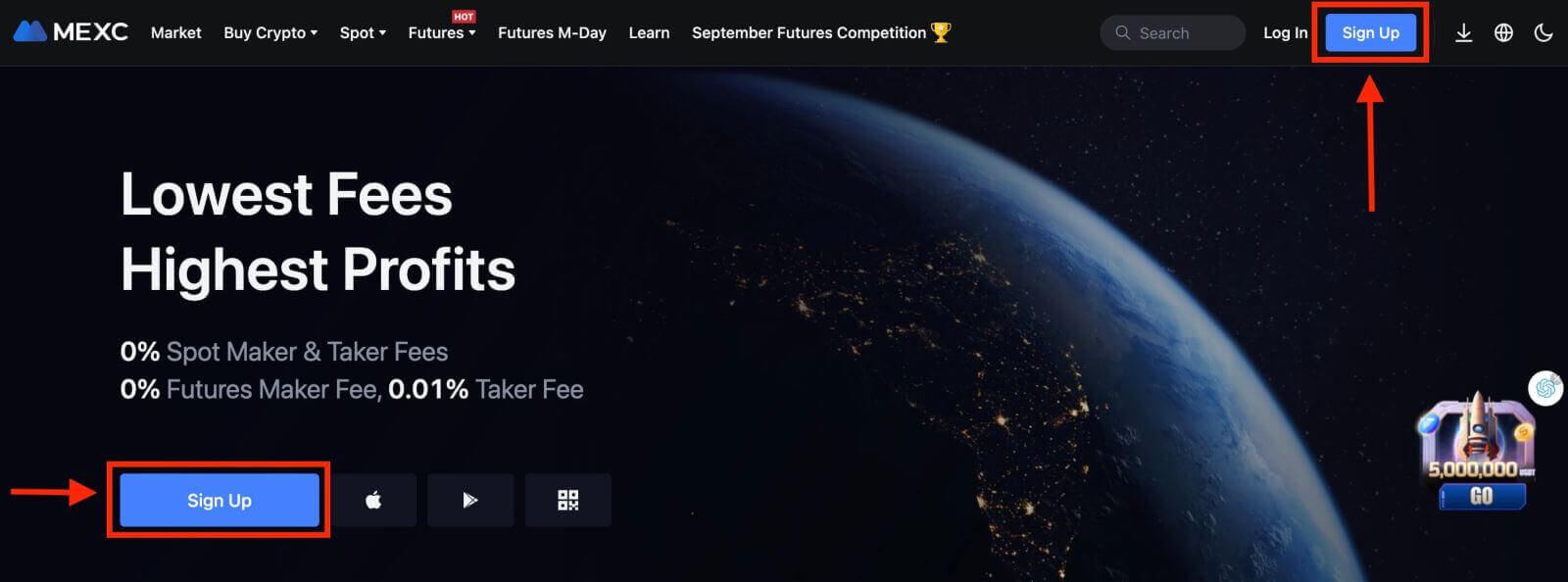
- Adjon meg egy érvényes email címet.
- Hozzon létre egy erős jelszót. Ügyeljen arra, hogy olyan jelszót használjon, amely betűket, számokat és speciális karaktereket kombinál a biztonság fokozása érdekében.
- Olvassa el és fogadja el a MEXC felhasználói szerződését és adatvédelmi szabályzatát.
- Az űrlap kitöltése után kattintson a " Regisztráció " gombra.

Mobiltelefonszámoddal:
- Írja be a telefonszámát.
- Hozzon létre egy erős jelszót. Ügyeljen arra, hogy olyan jelszót használjon, amely betűket, számokat és speciális karaktereket kombinál a biztonság fokozása érdekében.
- Olvassa el és fogadja el a MEXC felhasználói szerződését és adatvédelmi szabályzatát.
- Az űrlap kitöltése után kattintson a "Regisztráció" gombra.

A közösségi média fiókoddal:
- Válasszon egyet a közösségi média platformok közül, például a Google, az Apple, a Telegram vagy a MetaMask.
- A rendszer átirányítja a választott platform bejelentkezési oldalára. Adja meg hitelesítő adatait, és engedélyezze a MEXC számára, hogy hozzáférjen az Ön alapvető adataihoz.

3. lépés: Megjelenik egy ellenőrző ablak, és írja be az Önnek küldött MEXC digitális kódot 
4. lépés: Hozzáférés kereskedési számlájához
Gratulálunk! Sikeresen regisztrált egy MEXC fiókot. Mostantól felfedezheti a platformot, és használhatja a MEXC különféle funkcióit és eszközeit. 
Hogyan lehet megnyitni a MEXC fiókot [App]
1. Indítsa el az alkalmazást: Nyissa meg a MEXC alkalmazást mobileszközén.2. Az alkalmazás képernyőjén érintse meg a felhasználó ikont a bal felső sarokban.
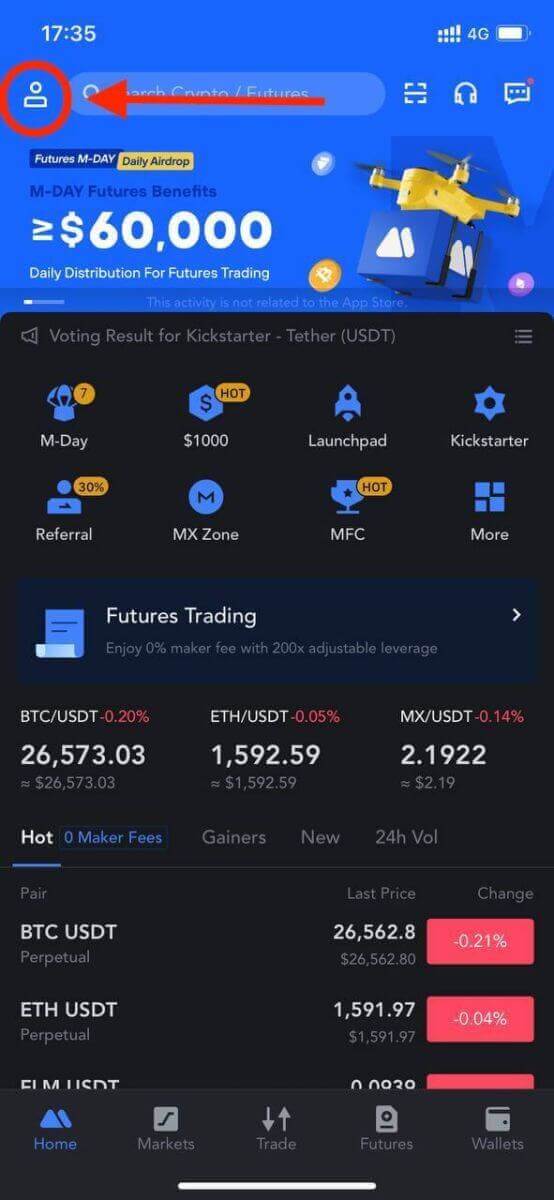
3. Ezután érintse meg a [ Bejelentkezés ] gombot.
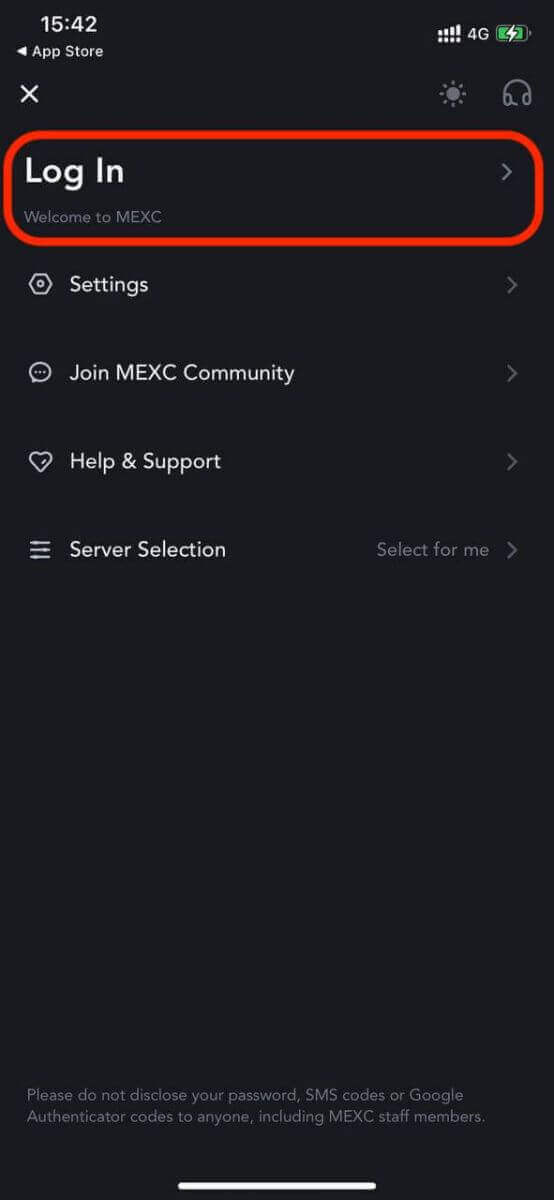
4. Adja meg mobilszámát, e-mail címét vagy közösségimédia-fiókját a választása alapján.
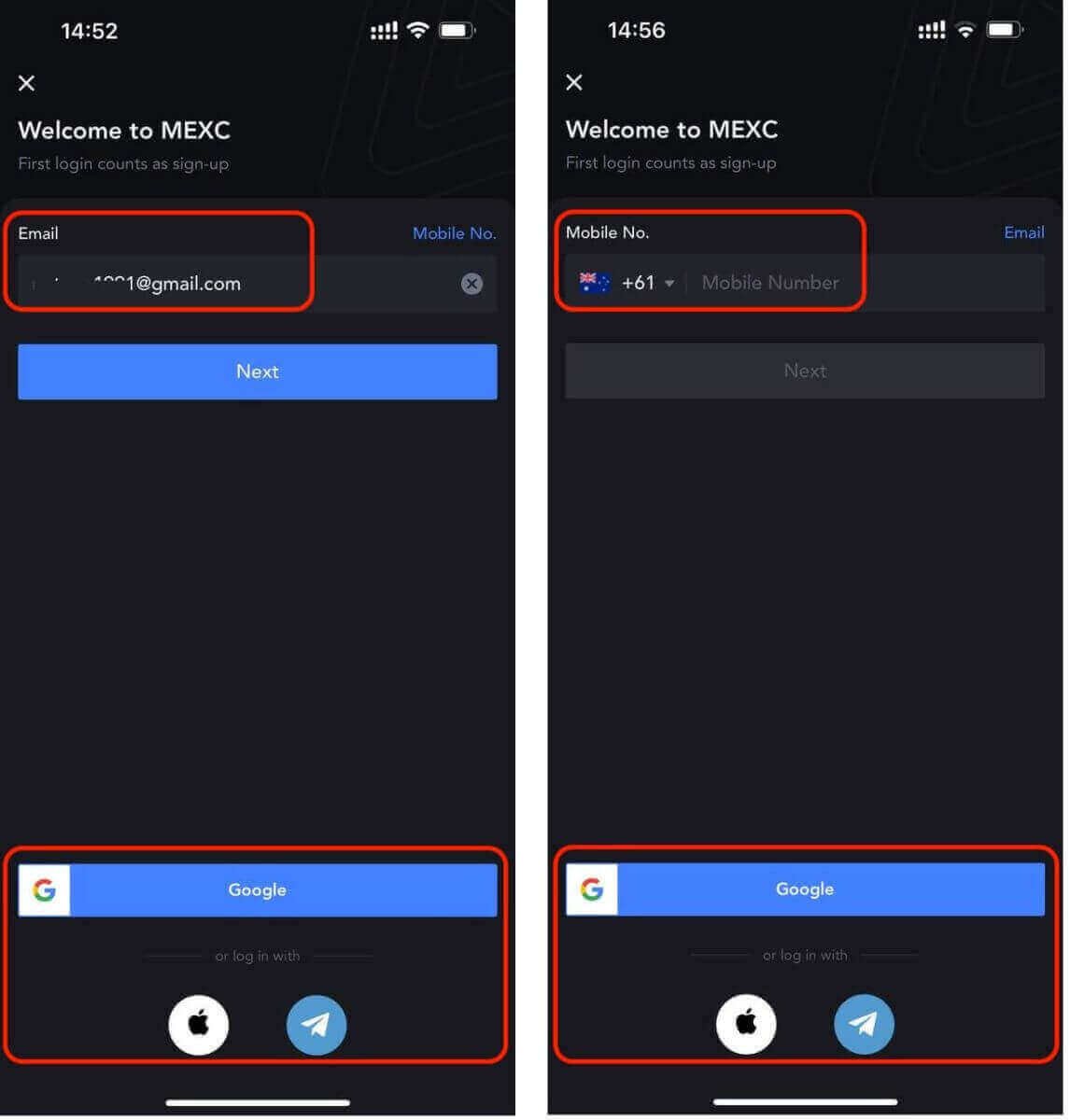
4. Megnyílik egy felugró ablak; fejezze be a captchát benne.
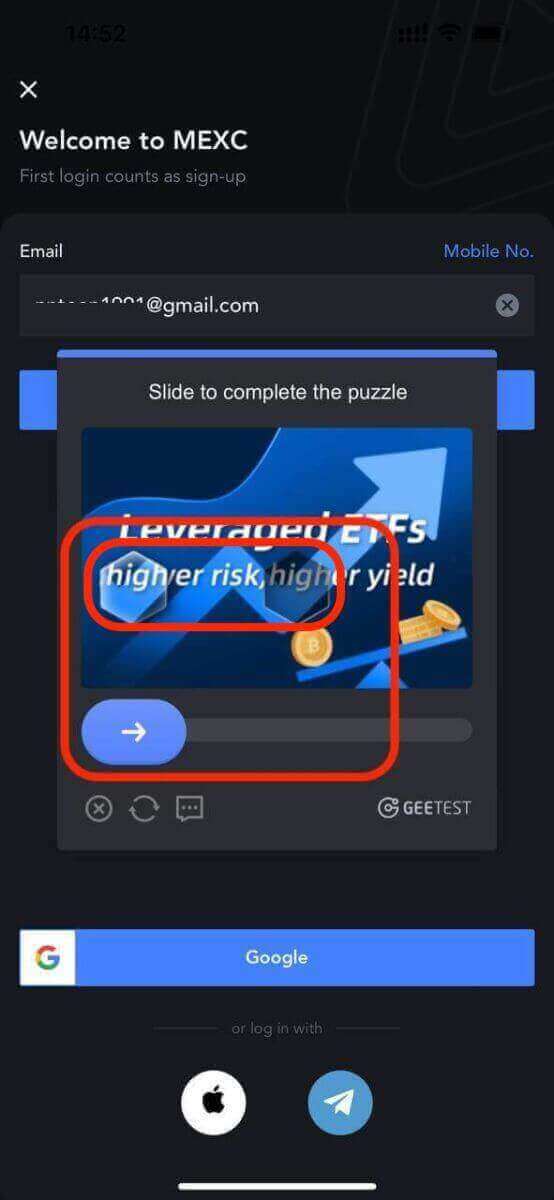
5. A biztonság érdekében hozzon létre egy erős jelszót, amely betűket, számokat és speciális karaktereket tartalmaz. Ezután kattintson a kék „Regisztráció” gombra.
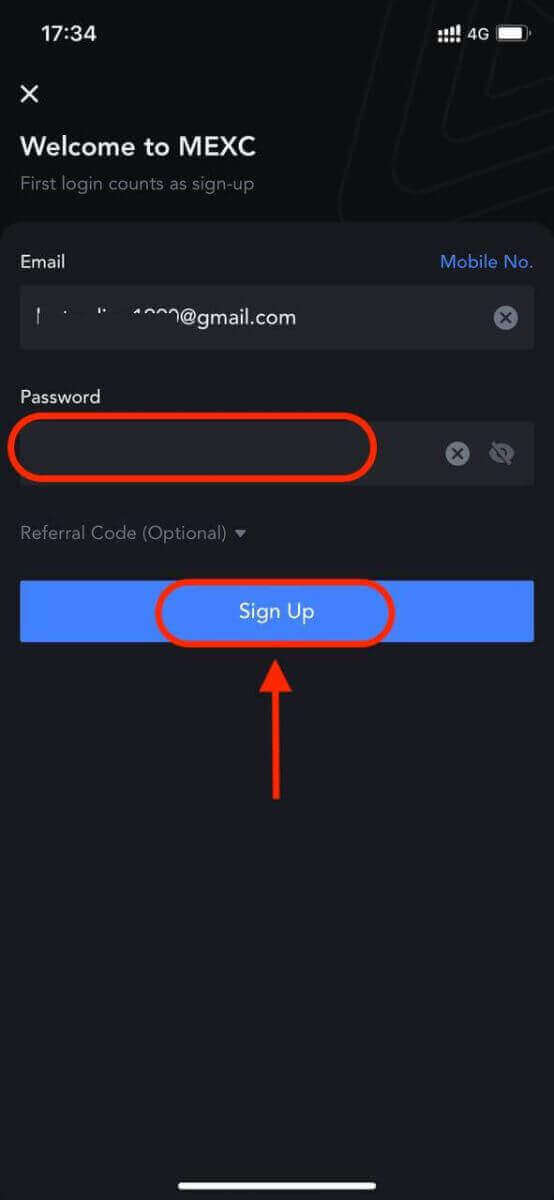
Gratulálunk! Sikeresen regisztrált egy számlát a MEXC-en, és megkezdte a kereskedést.
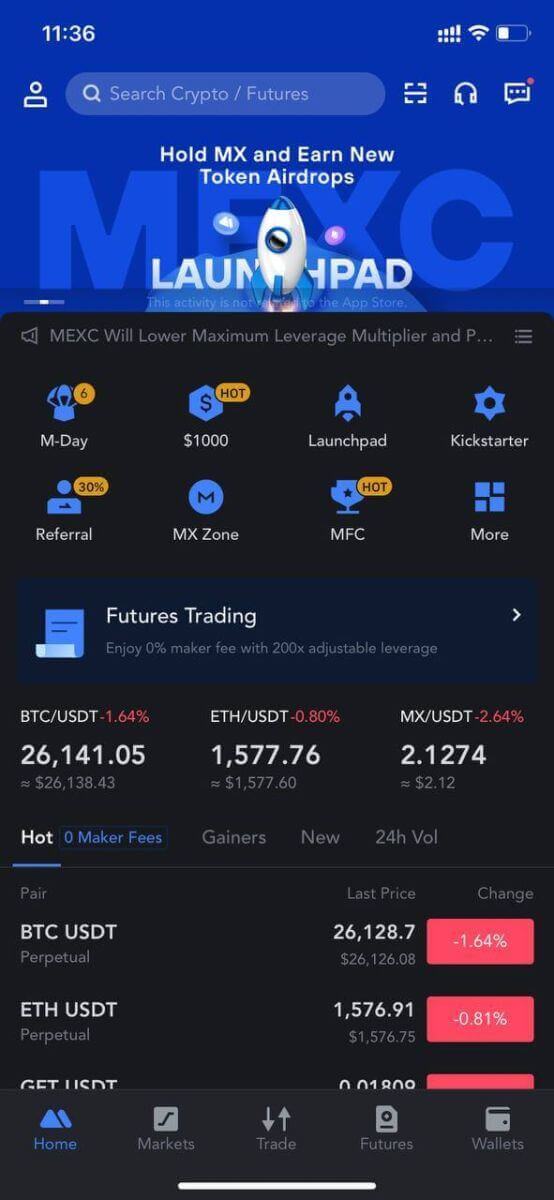
A MEXC jellemzői és előnyei
A MEXC jellemzői:
Felhasználóbarát felület: A MEXC-t mind a kezdő, mind a tapasztalt kereskedőkre tervezték. Intuitív kezelőfelülete megkönnyíti a felhasználók számára a platformon való navigálást, a kereskedések végrehajtását, valamint az alapvető eszközök és információk elérését.
Biztonsági intézkedések: A biztonság a legfontosabb a kriptokereskedelem világában, és a MEXC ezt komolyan veszi. A platform fejlett biztonsági intézkedéseket alkalmaz, beleértve a kéttényezős hitelesítést (2FA), az alapok hűtőtárolását és a rendszeres biztonsági auditokat a felhasználók eszközeinek védelme érdekében.
- Kriptovaluták széles skálája: A MEXC a kereskedésre elérhető kriptovaluták széles választékával büszkélkedhet, beleértve a népszerű érméket, mint a Bitcoin (BTC), az Ethereum (ETH) és a Ripple (XRP), valamint számos altcoint és tokent. Ez a sokszínűség lehetővé teszi a kereskedők számára, hogy különféle befektetési lehetőségeket fedezzenek fel.
Likviditás és kereskedési párok: A MEXC magas likviditást kínál, biztosítva, hogy a kereskedők gyorsan és versenyképes áron hajthassák végre a megbízásokat. Ezenkívül a kereskedési párok széles skáláját kínálja, lehetővé téve a felhasználók számára, hogy diverzifikálják portfólióikat és új kereskedési stratégiákat fedezzenek fel.
Staking and Yield Farming: A felhasználók részt vehetnek tét- és hozamgazdálkodási programokban a MEXC-n, és passzív bevételre tehetnek szert kriptoeszközeik zárolásával. Ez a funkció további módot biztosít a birtokok növelésére.
Speciális kereskedési eszközök: A MEXC fejlett kereskedési eszközök sorozatát kínálja, beleértve az azonnali kereskedést, a margin kereskedést és a határidős kereskedést, amelyek különböző szintű szakértelemmel és kockázattűrő képességgel rendelkező kereskedőket kínálnak.
A MEXC használatának előnyei:
Globális jelenlét: A MEXC globális felhasználói bázissal rendelkezik, hozzáférést biztosítva egy sokszínű és élénk kriptográfiai közösséghez. Ez a globális jelenlét növeli a likviditást, és elősegíti a hálózatépítés és együttműködés lehetőségeit.
Alacsony díjak: A MEXC versenyképes díjstruktúrájáról ismert, alacsony kereskedési és visszavonási díjakat kínál, amelyek jelentős előnyökkel járhatnak az aktív kereskedők és befektetők számára.
Érzékeny ügyfélszolgálat: A MEXC a hét minden napján, a hét minden napján, 24 órában reagáló ügyfélszolgálatot kínál, így a kereskedők bármikor kényelmesen kérhetnek segítséget bármilyen platformmal kapcsolatos kérdésben vagy kereskedési kérdésben.
Közösségi elkötelezettség: A MEXC különféle csatornákon keresztül aktívan együttműködik közösségével, beleértve a közösségi médiát és a fórumokat. Ez az elkötelezettség elősegíti az átláthatóságot és a bizalmat a platform és felhasználói között.
Innovatív partnerségek és szolgáltatások: A MEXC folyamatosan keresi a partneri kapcsolatokat más projektekkel és platformokkal, olyan innovatív funkciókat és promóciókat vezetve be, amelyek a felhasználók javát szolgálják.
Oktatás és források: A MEXC kiterjedt oktatási részt tartalmaz, amely cikkeket, oktatóvideókat, webináriumokat és interaktív tanfolyamokat foglal magában, hogy segítse a felhasználókat a kriptovaluta kereskedési és piaci trendekkel kapcsolatos tájékozottságban.
Hogyan lehet kilépni a MEXC-ből
Hogyan lehet kriptot eladni banki átutalással – SEPA a MEXC-n?
Ebben az útmutatóban egy átfogó, lépésről lépésre bemutatott útmutatót találhat a kriptovaluta SEPA-n keresztül történő értékesítéséről a bankszámlájára. Mielőtt elkezdené a fiat értékesítését, kérjük, győződjön meg arról, hogy befejezte a Speciális KYC folyamatot.1. lépés 1. A felső navigációs sávban
kattintson a " Kripto vásárlása " lehetőségre, majd válassza a " Globális banki átutalás " lehetőséget.
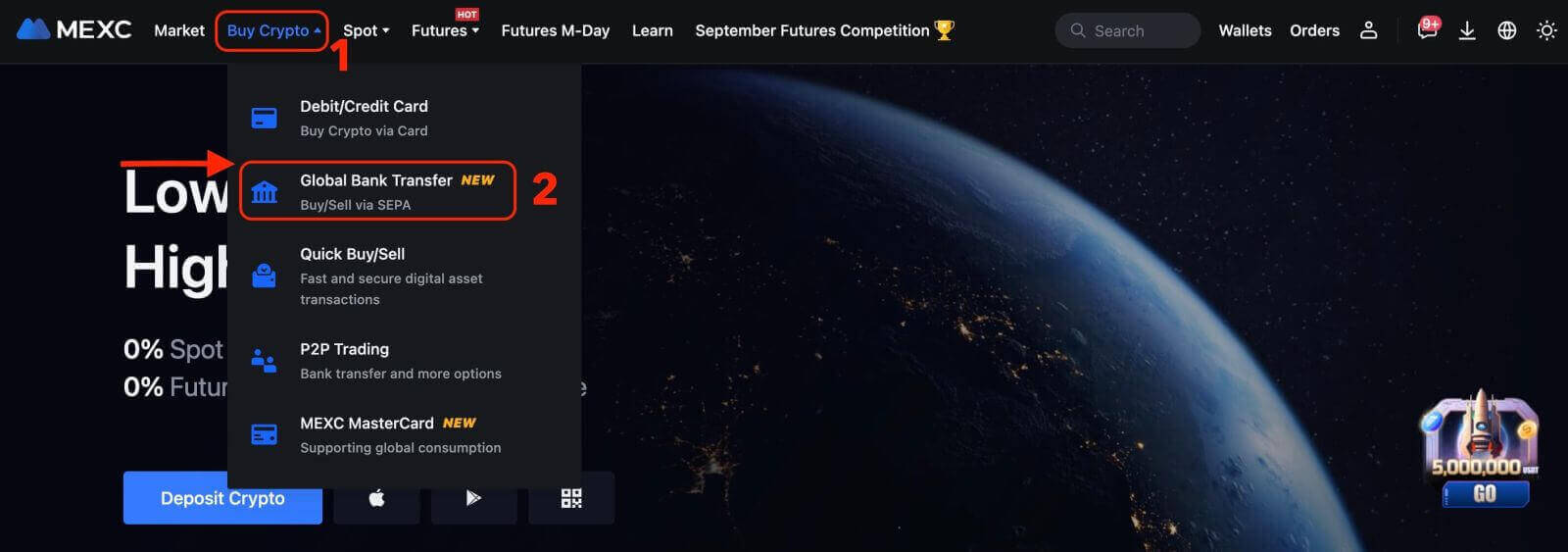
2. Fiat Sell tranzakció indításához egyszerűen kattintson az " Eladás " fülre. Most készen áll a folytatásra.
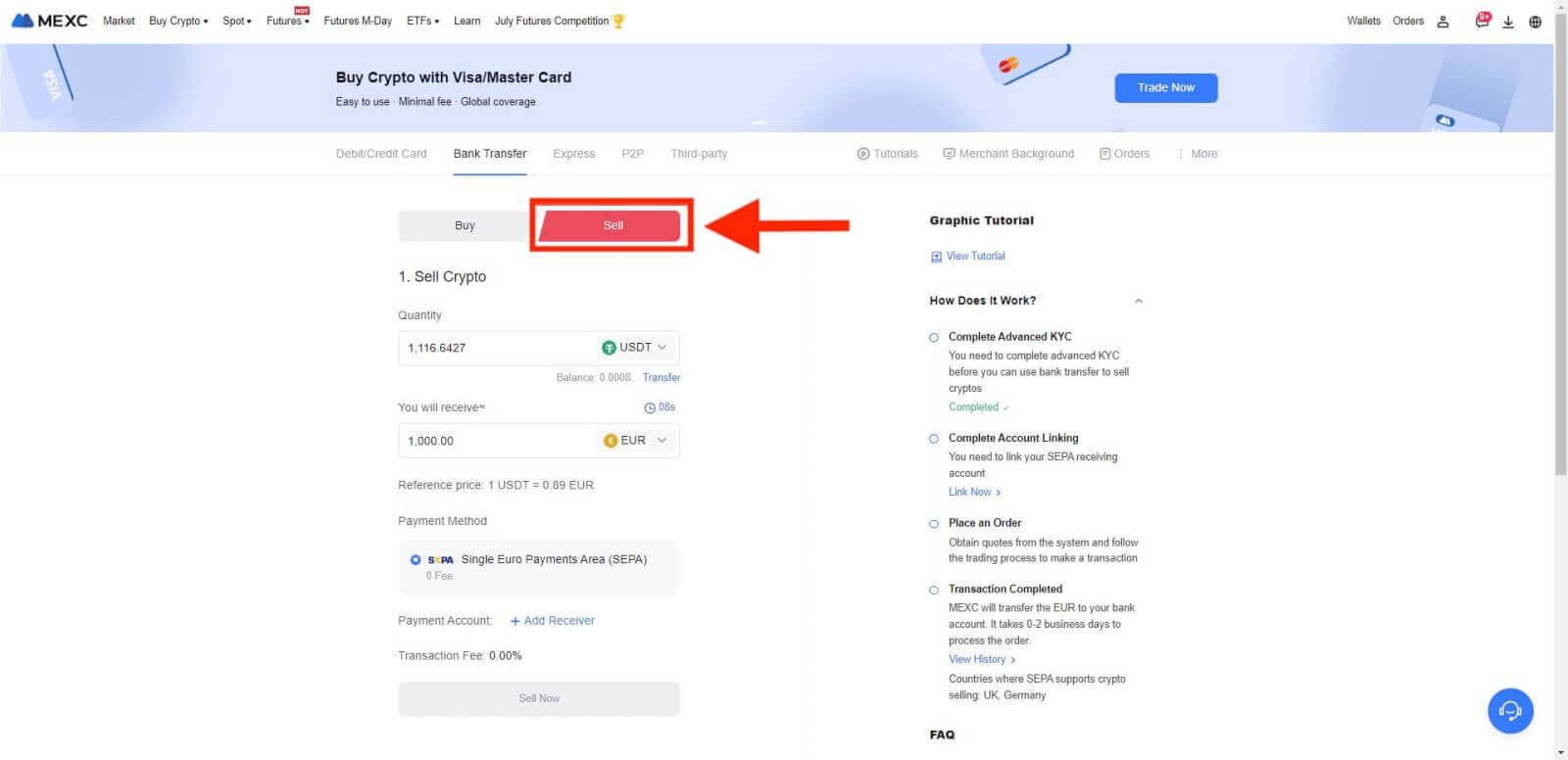
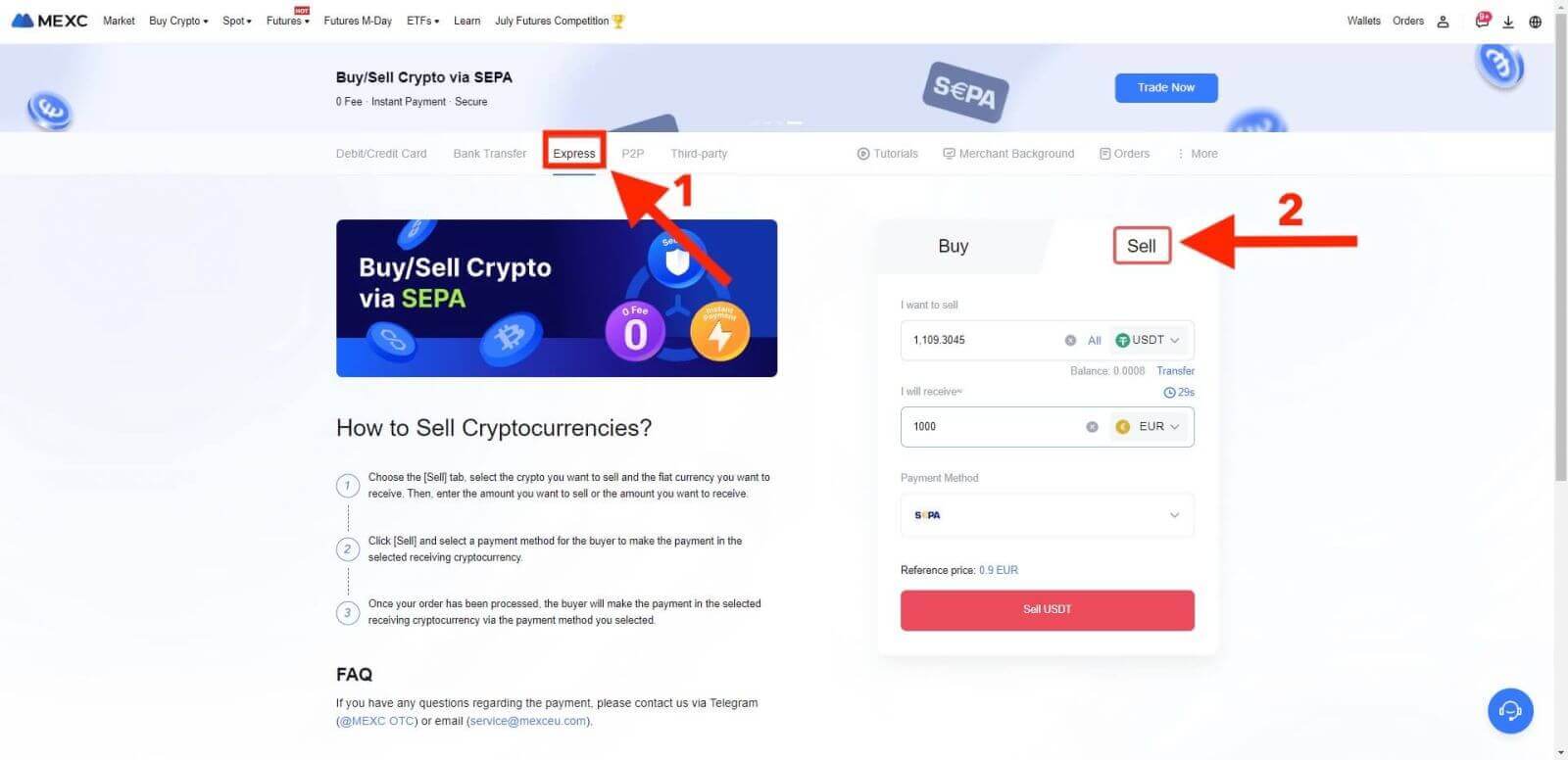
2. lépés: Adjon hozzá fogadó fiókot. Töltse ki bankszámla adatait, mielőtt továbblépne a Fiat Sell-hez.
Megjegyzés : Győződjön meg arról, hogy a hozzáadott bankszámla neve megegyezik a KYC-dokumentációban szereplő névvel.
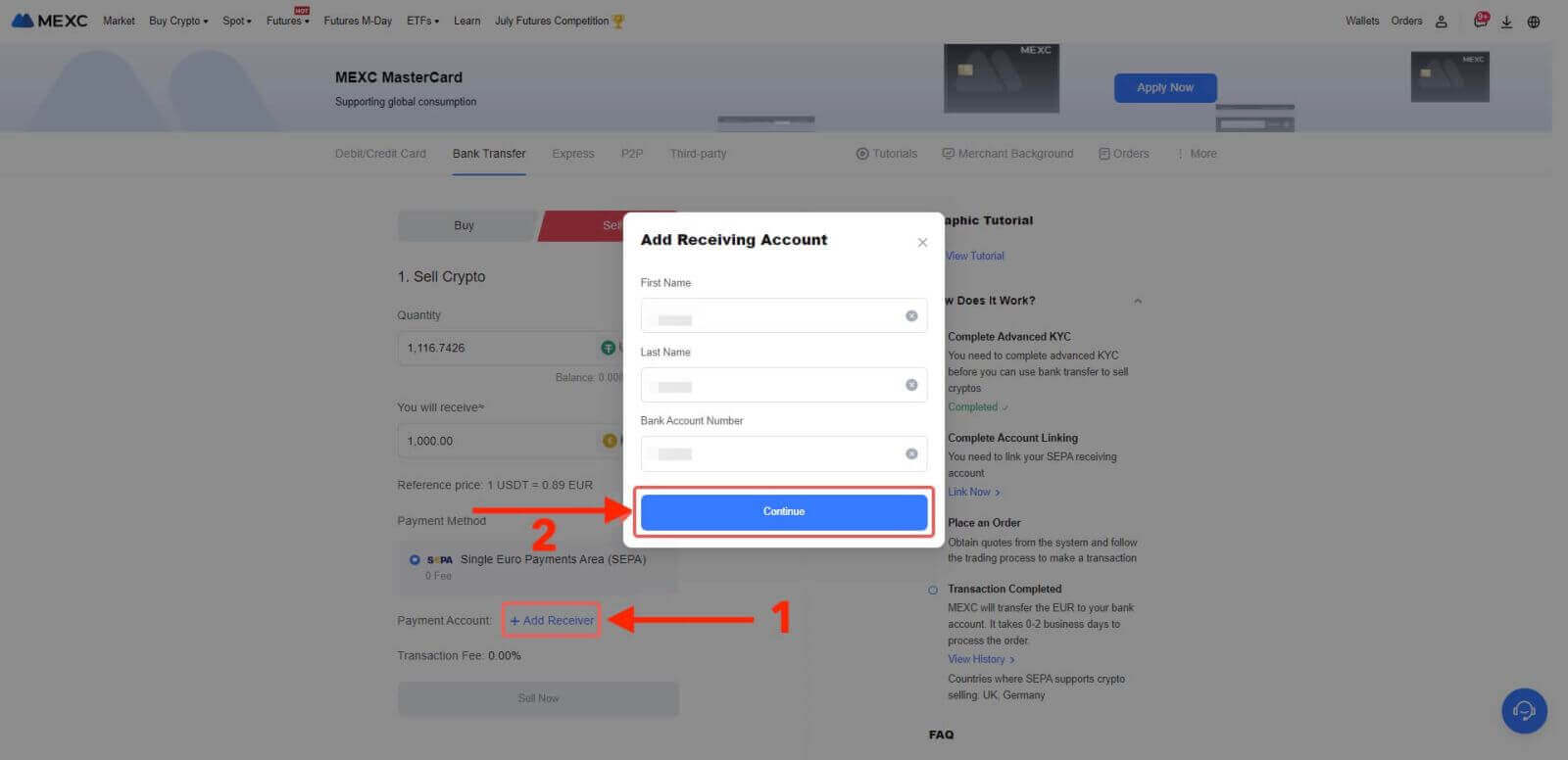
3. lépés
- Válassza az EUR-t Fiat pénznemként a Fiat eladási megbízásnál.
- Válassza ki azt a fizetési számlát, amelyre a MEXC-től kifizetést kíván fogadni.
- Kattintson az Eladás most gombra, és a rendszer átirányítja a Megrendelés oldalra.
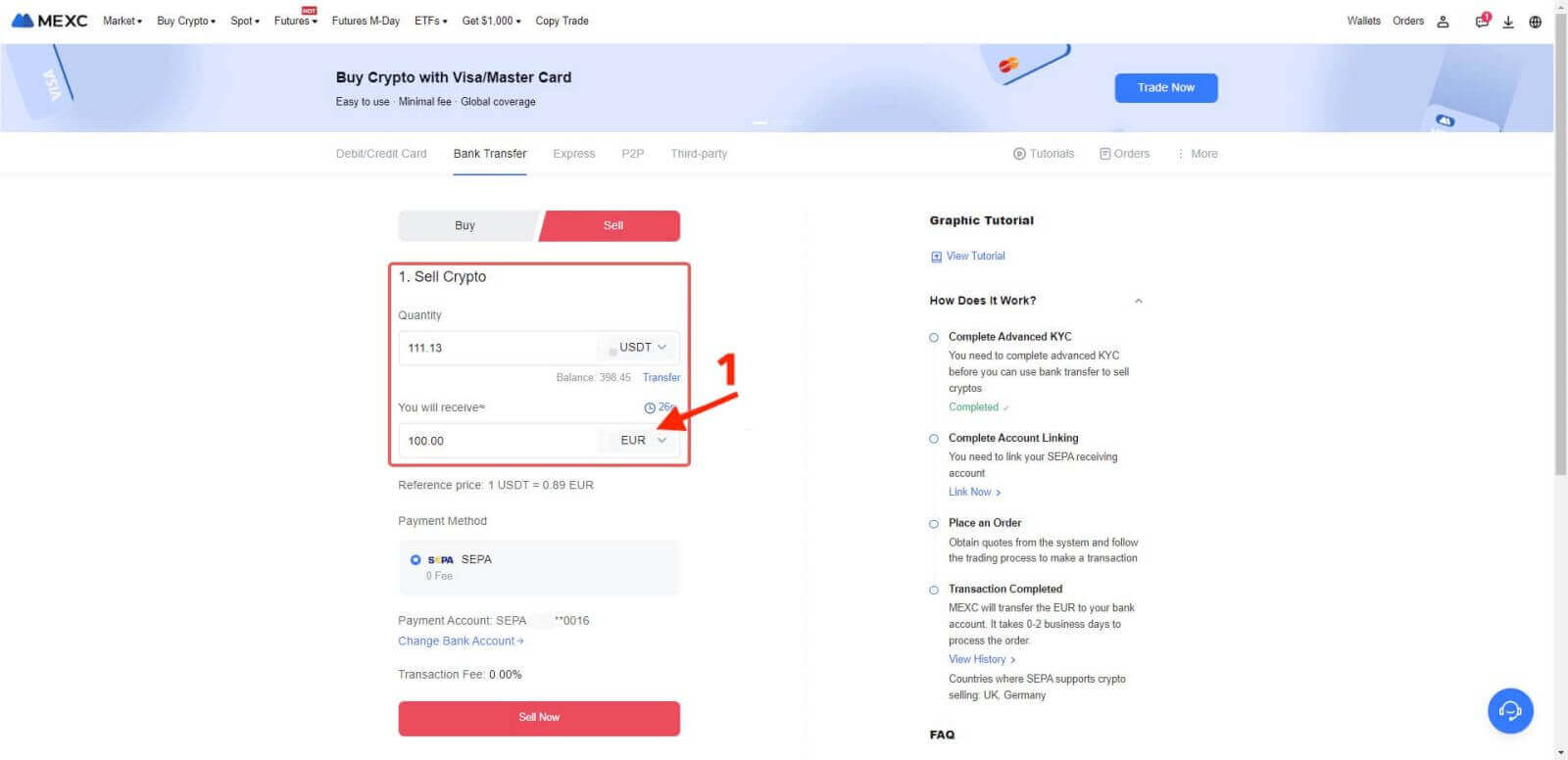
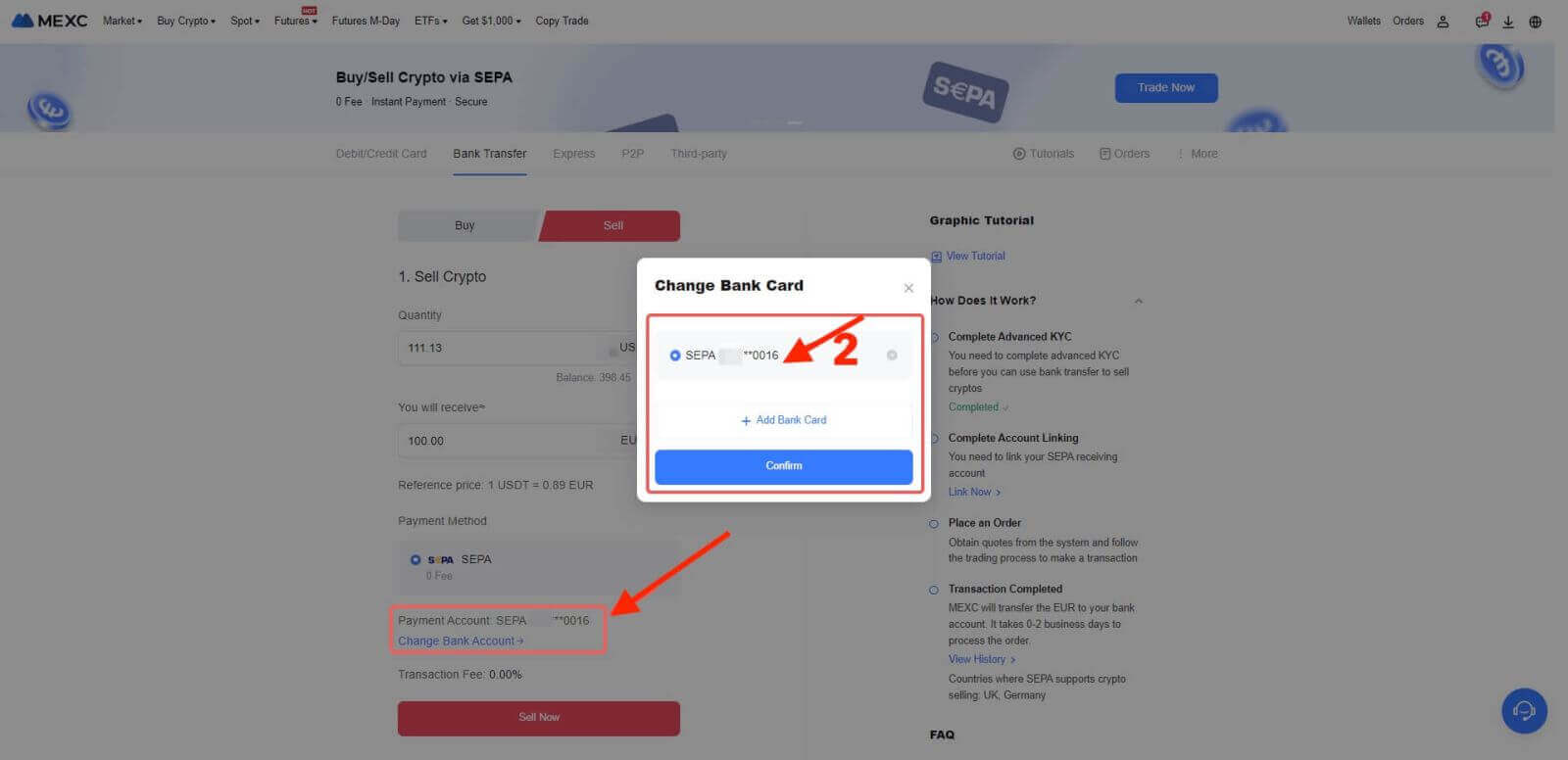
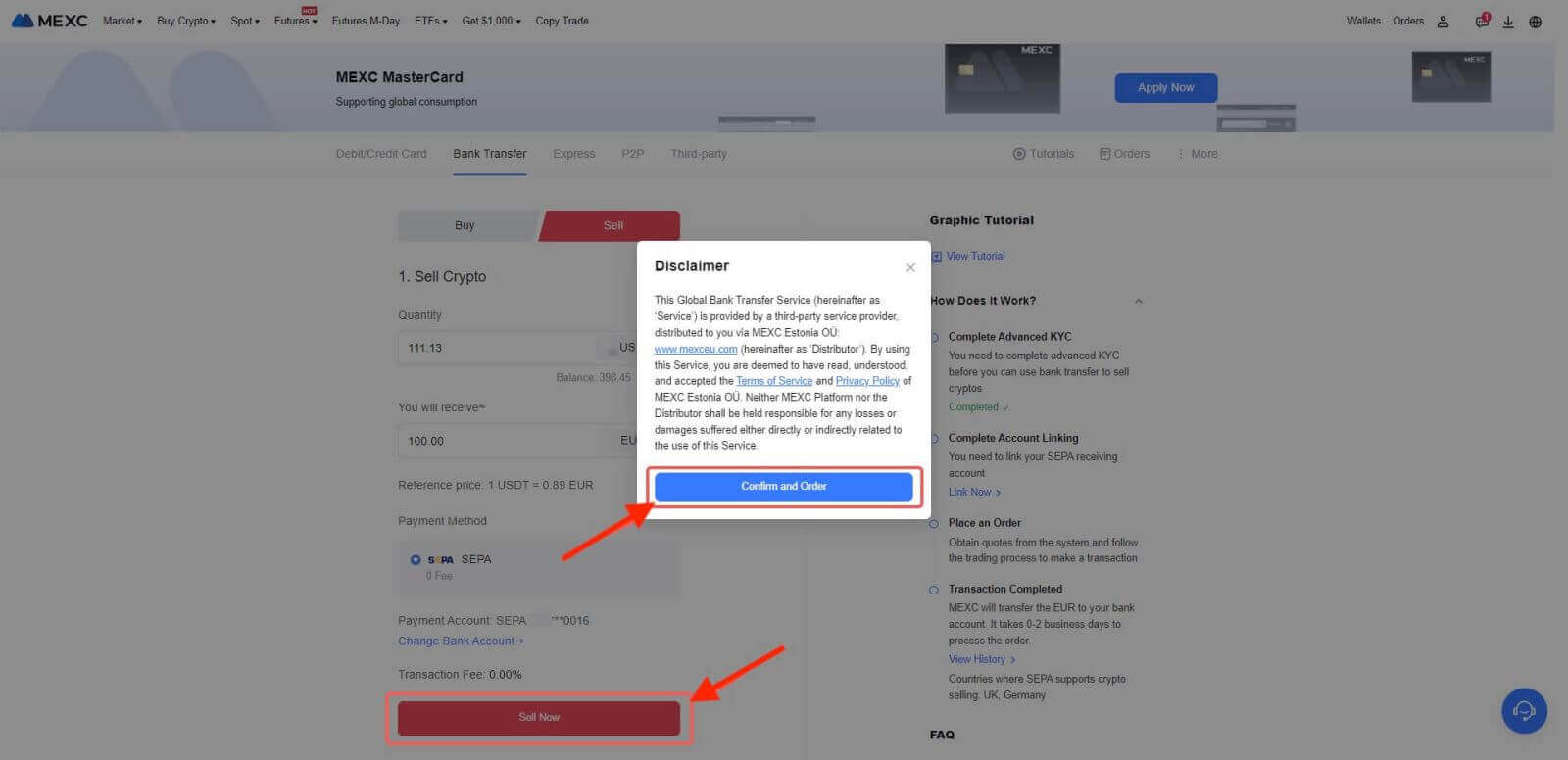
4. lépés
- A folyamat folytatásához kérjük, erősítse meg a megrendelés részleteit a Megerősítés felugró ablakban. Az ellenőrzés után kattintson a "Küldés" gombra a további folytatáshoz.
- Kérjük, adja meg a Google Authenticator 2FA hat számjegyből álló biztonsági kódját, amelyet a Google Authenticator alkalmazáson keresztül kell beszereznie. Ezután kattintson az „[Igen]” lehetőségre a Fiat eladási tranzakció folytatásához.
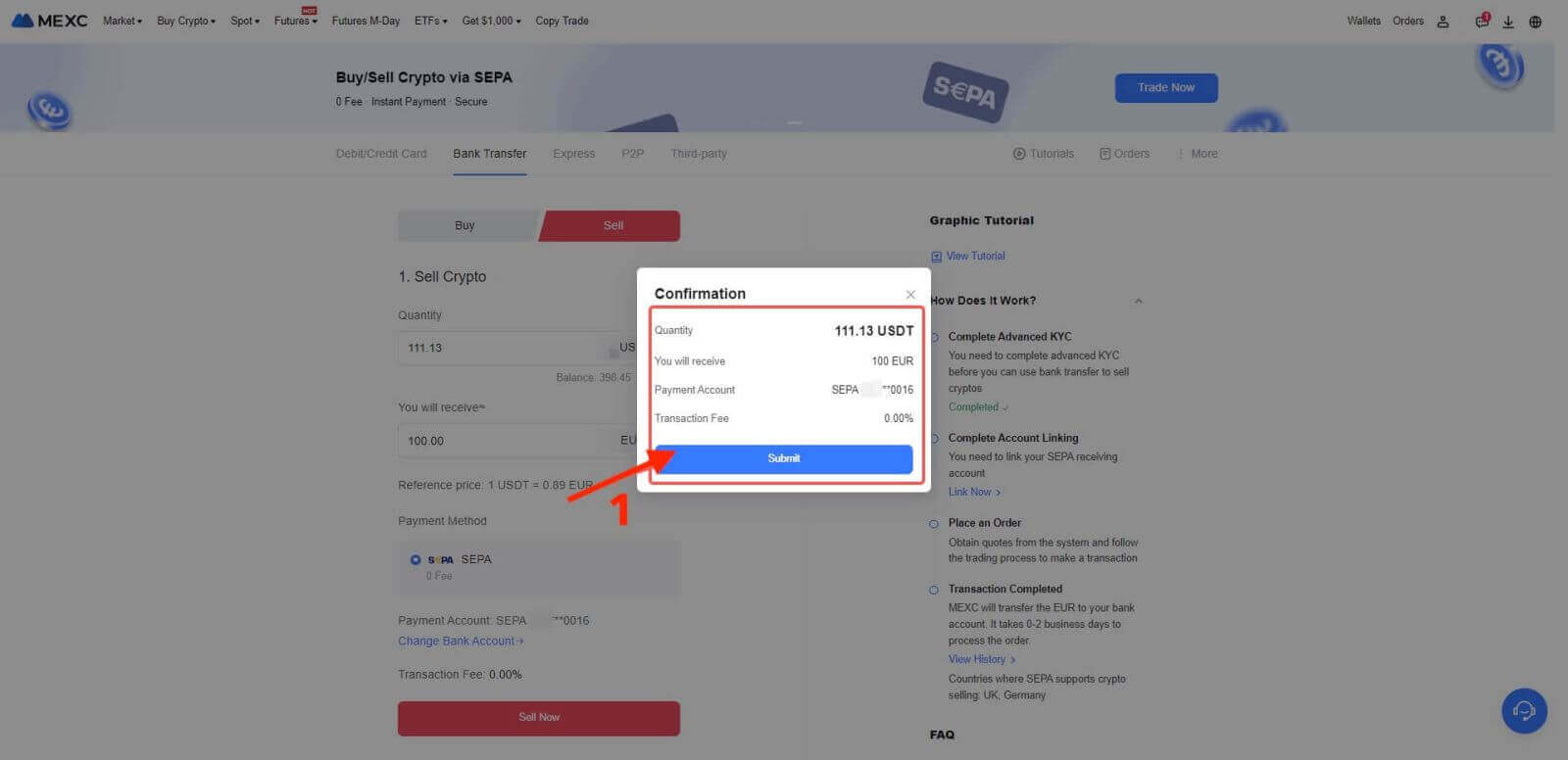
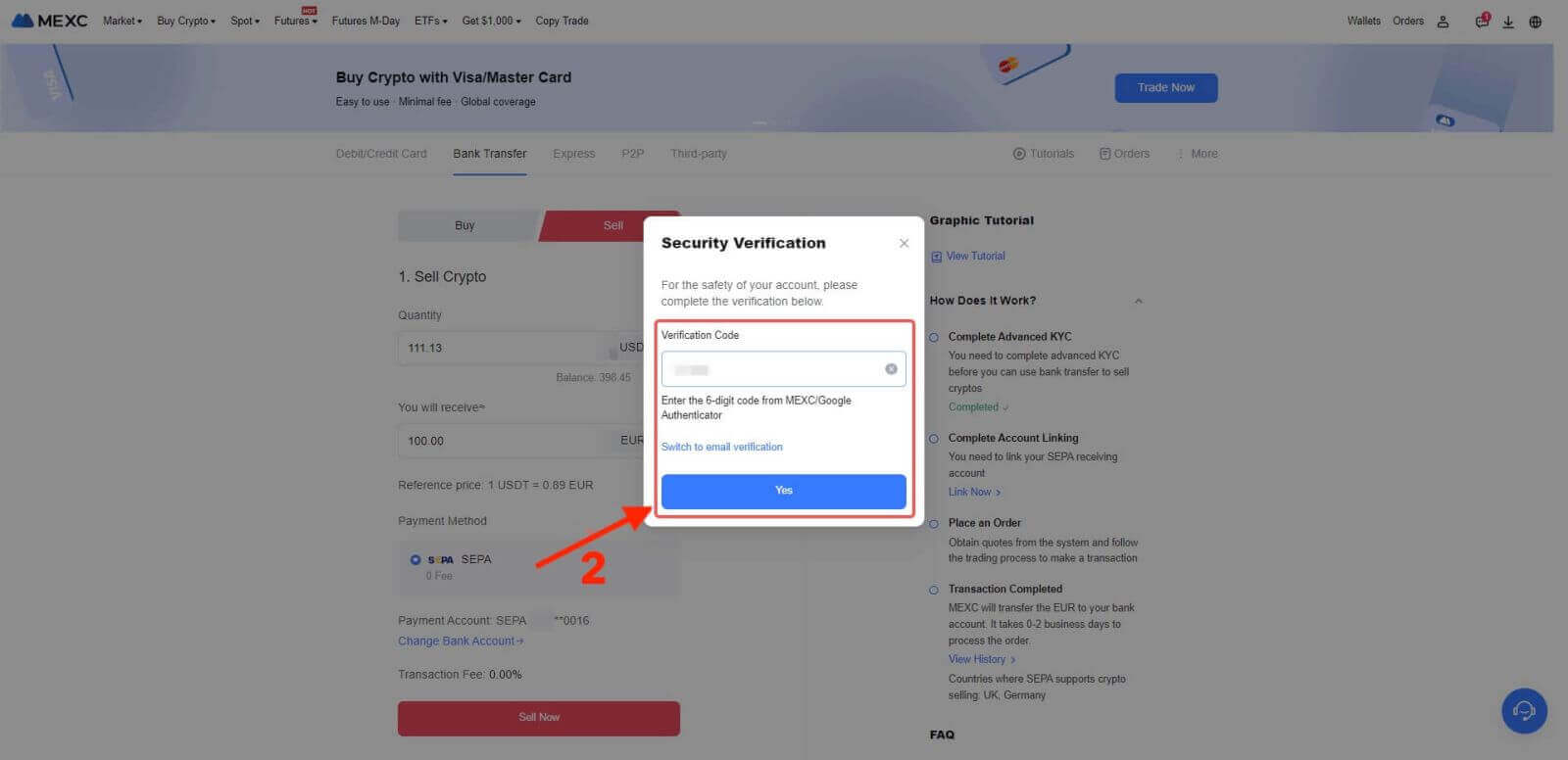
5. lépés: Fiat Sell tranzakcióját sikeresen feldolgoztuk! Várhatóan 2 munkanapon belül jóváírják az összeget a kijelölt Fizetési számláján.
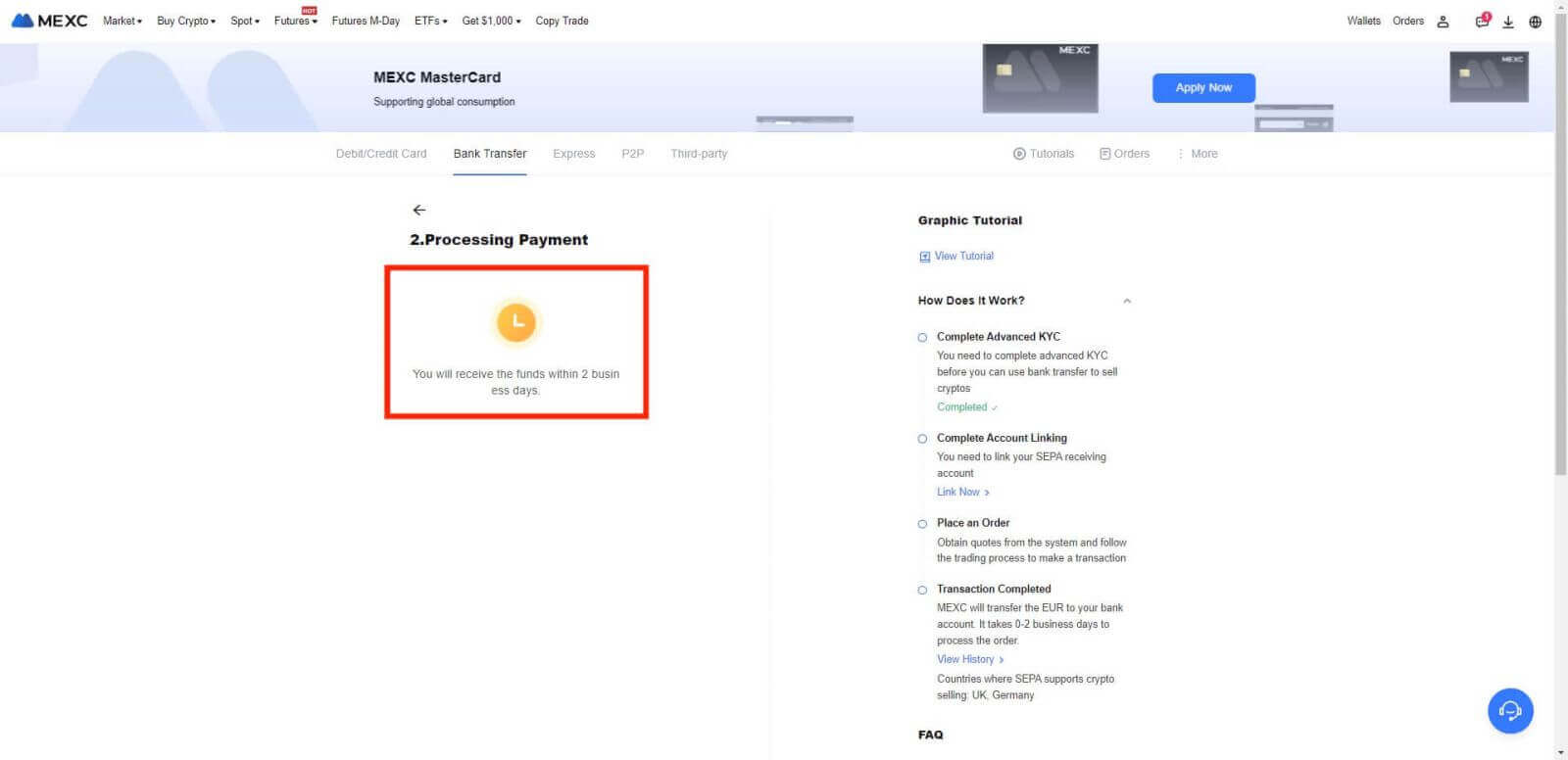
6. lépés: Ellenőrizze a Rendelések lapot. Itt megtekintheti az összes korábbi Fiat-tranzakcióját.
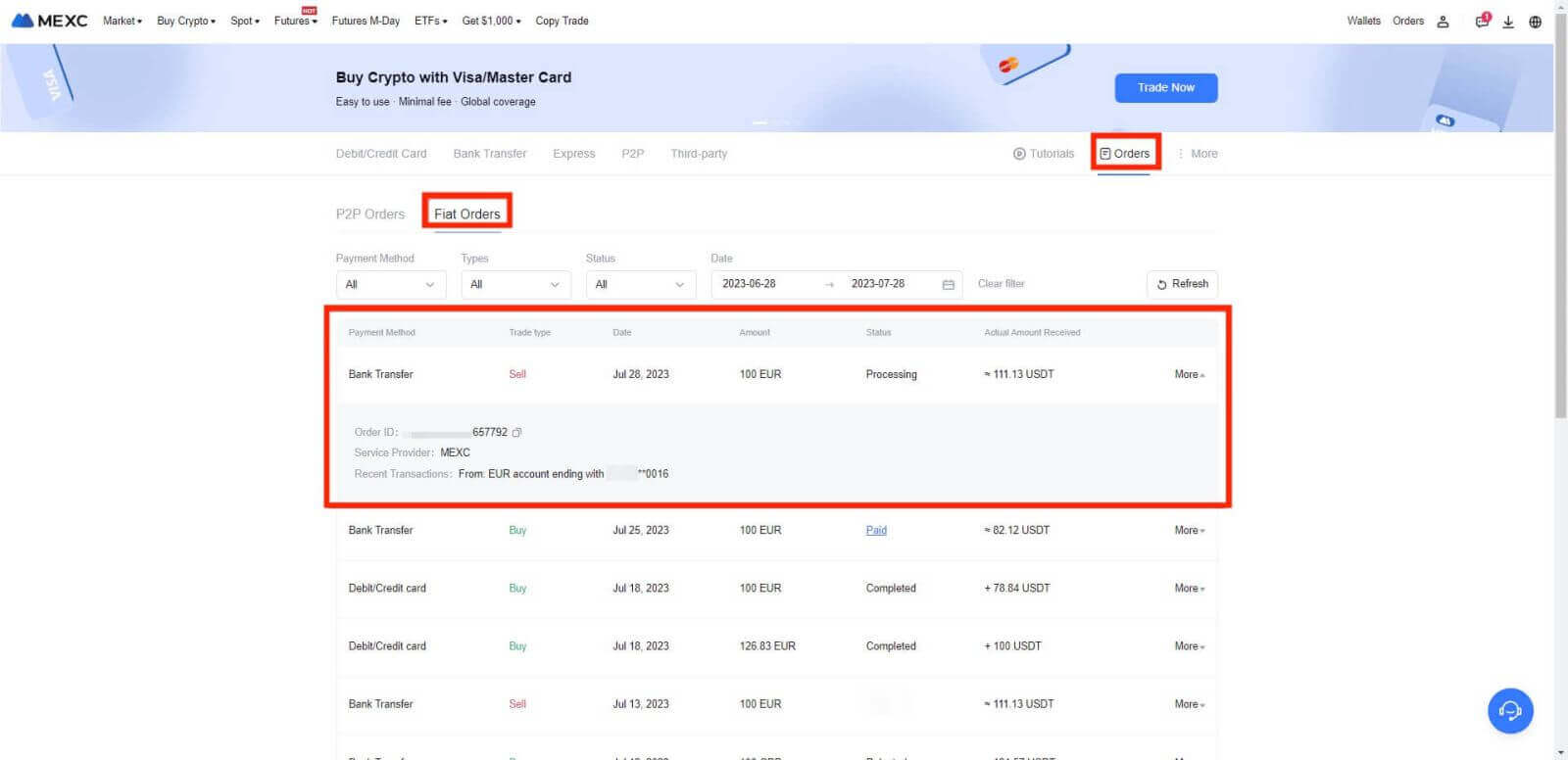
Pályázati szabályok
- Ez egy belső teszt funkció. A korai hozzáférés csak néhány belső tesztfelhasználó számára érhető el.
- A szolgáltatás csak a KYC felhasználók számára érhető el a támogatott helyi joghatóságokon.
- Fiat eladási limit: napi 1000 EUR tranzakciónként.
Támogatott európai országok
- Fiat SEPA-n keresztül történő értékesítés: Egyesült Királyság, Németország
Hogyan lehet kriptot eladni P2P kereskedésen keresztül a MEXC-től?
Kripto eladása P2P kereskedésen keresztül a MEXC-től [Web]
1. lépés: Hozzáférés a P2P kereskedéshez
Kezdje el a P2P (Peer-to-Peer) kereskedési folyamatot az alábbi lépésekkel:
- Kattintson a „[ Kripto vásárlása ]” gombra.
- Válassza ki a „[ P2P Trading ]” lehetőséget a bemutatott lehetőségek közül.
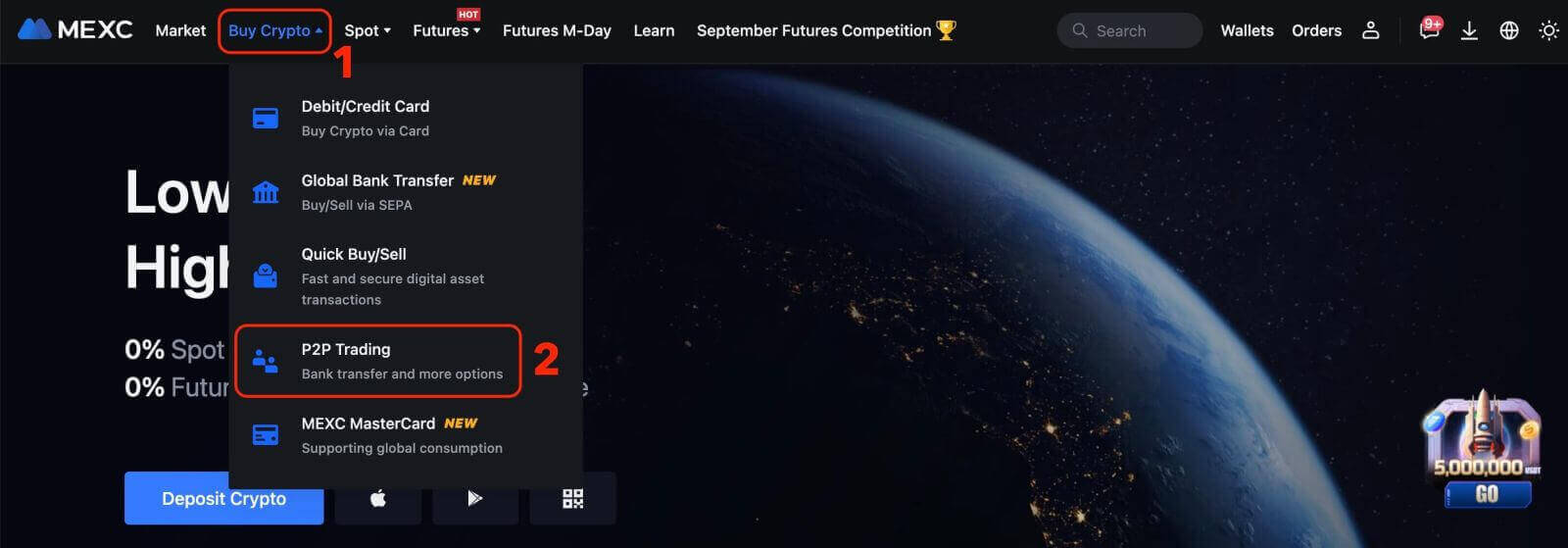
2. lépés: Fizetési mód hozzáadása
1. Kattintson a "Továbbiak" lehetőségre a jobb felső sarokban, majd válassza ki a "Felhasználói központ" lehetőséget a legördülő listából.
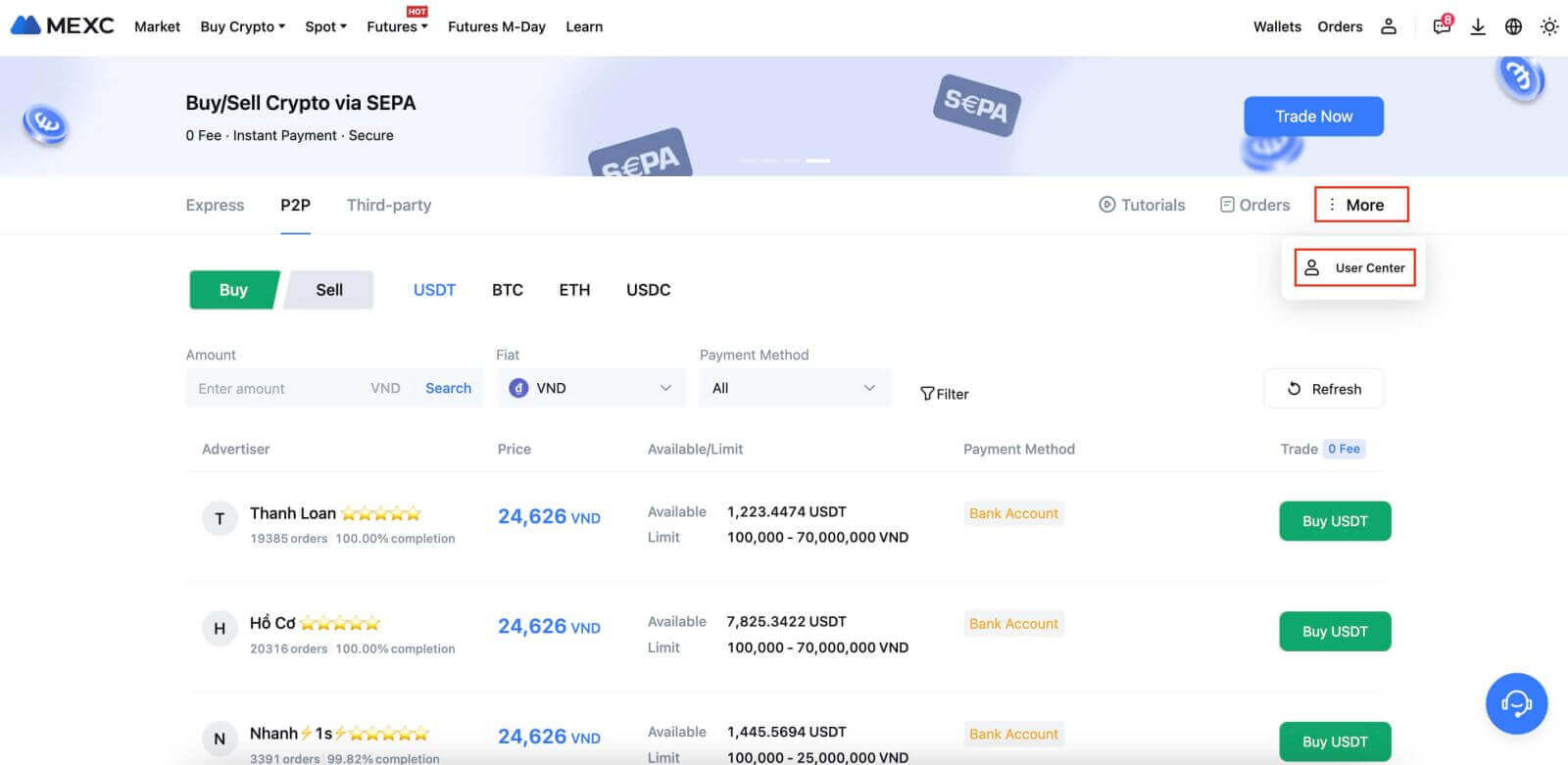
2. Ezután kattintson a "Fizetési mód hozzáadása" gombra.
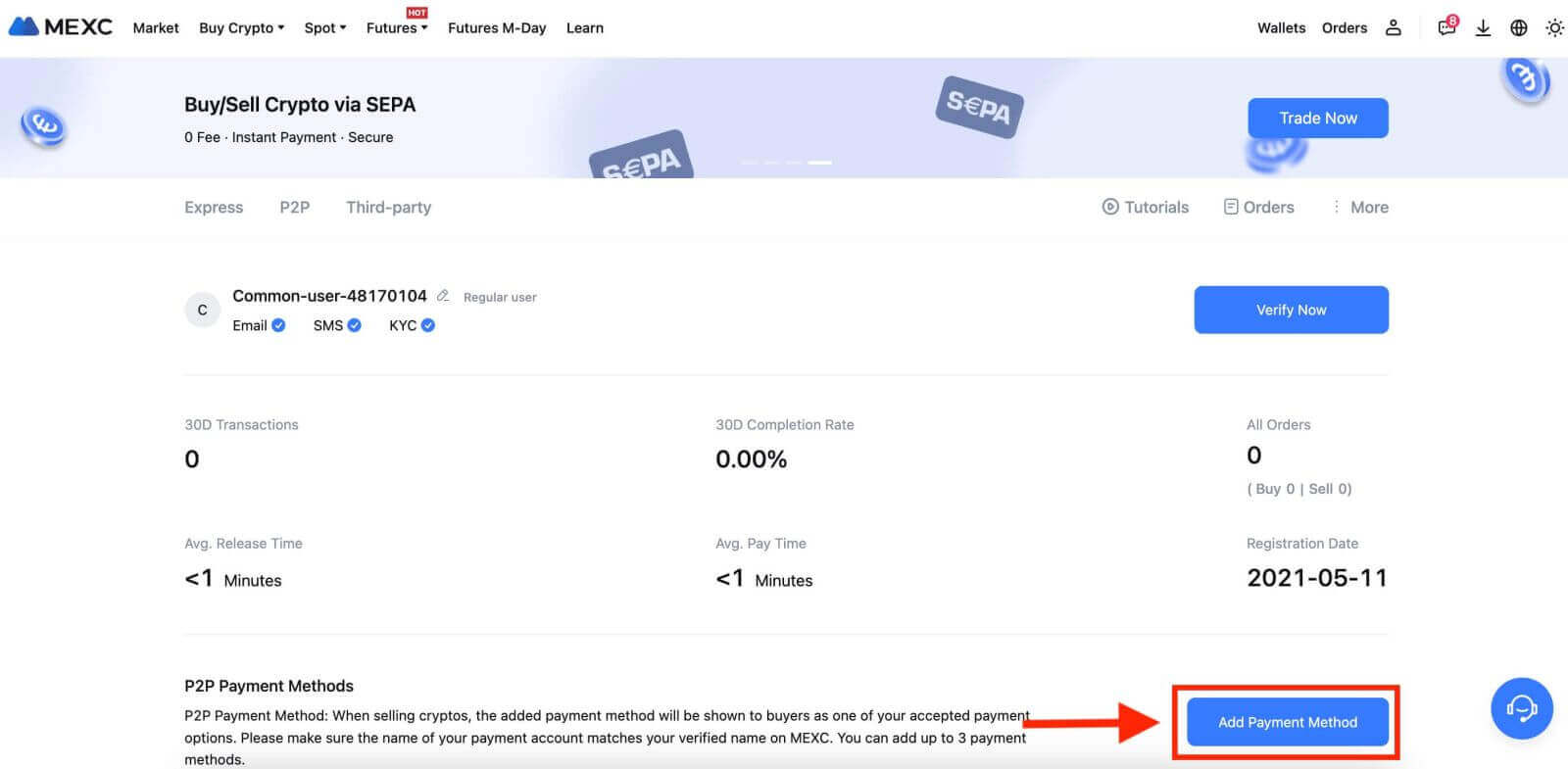
3. Válassza ki a kereskedni kívánt "Fiat"-ot, és a legördülő listában megjelennek a levelezésben támogatott fizetési módok. Ezután válassza ki a kívánt fizetési módot a rendelkezésre álló fizetési módok közül. Adja meg a szükséges adatokat, majd kattintson a "Hozzáadás" gombra.
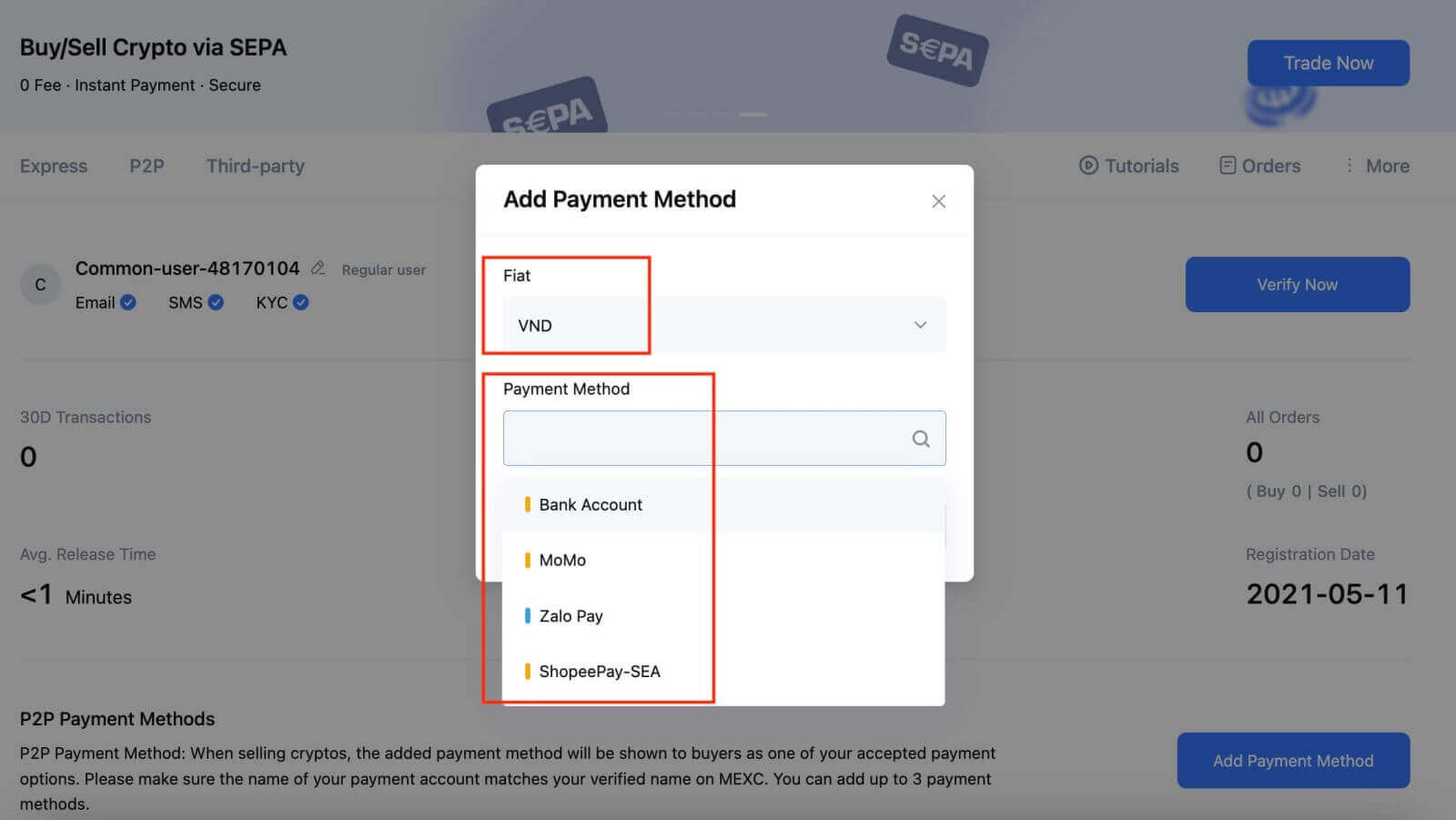
Minden készen áll!
3. lépés: Erősítse meg a rendelési információkat a tranzakciós igényei alapján
- Válassza a P2P-t tranzakciós módként.
- Az elérhető hirdetések (Hirdetések) eléréséhez kattintson az "Eladás" fülre.
- Az elérhető kriptovaluták listájából, beleértve az [USDT], [USDC], [BTC] és [ETH] kriptovalutákat, válassza ki az eladni kívánt kriptovalutát.
A „Hirdető” oszlopban válassza ki a kívánt P2P-kereskedőt.
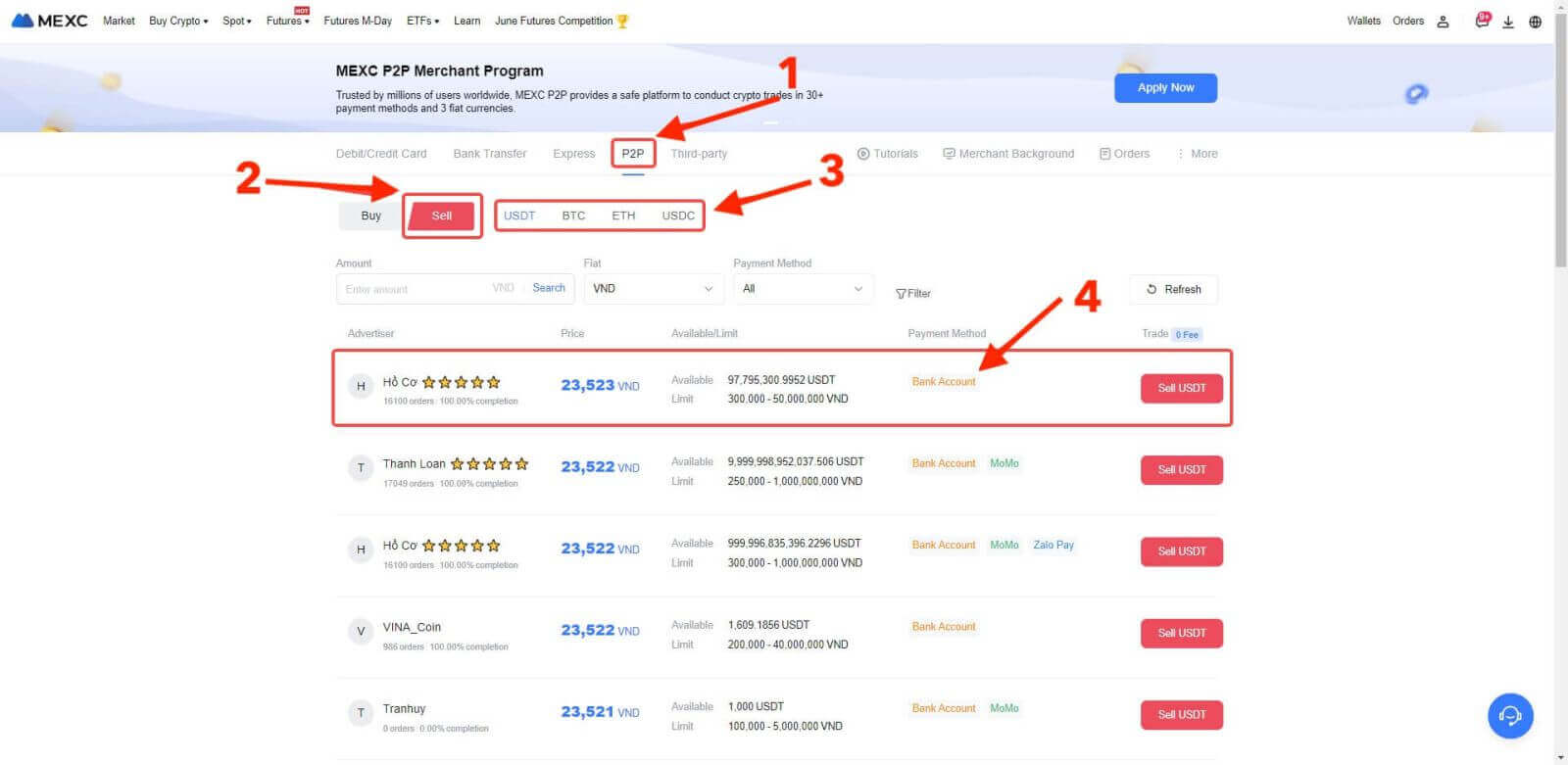
4. lépés: Töltse ki az értékesítéssel kapcsolatos információkat
Kattintson az "USDT eladása" gombra az értékesítési felület megnyitásához.
Az „[Eladni akarok]” mezőbe írja be az eladni kívánt USDT összegét.
Alternatív megoldásként megadhatja a fiat valuta mennyiségét, amelyet szeretne megkapni a „[Kapni fogok]” mezőben. A tényleges követelés összege Fiat pénznemben automatikusan kiszámításra kerül, vagy megadhatja, és fordítva.
- A fenti lépések végrehajtása után ne felejtse el bejelölni az „[Elolvastam és elfogadom a MEXC Peer-to-Peer (P2P) szolgáltatási szerződést]” négyzetet. Ezután a Megrendelés oldalra kerül.
Megjegyzés : A „[ Limit ]” és „[ Available ]” oszlopban a P2P kereskedők információkat adtak meg az eladásra kínált kriptovalutákról, valamint az egyes hirdetések minimális és maximális tranzakciós korlátairól fiat pénznemben.
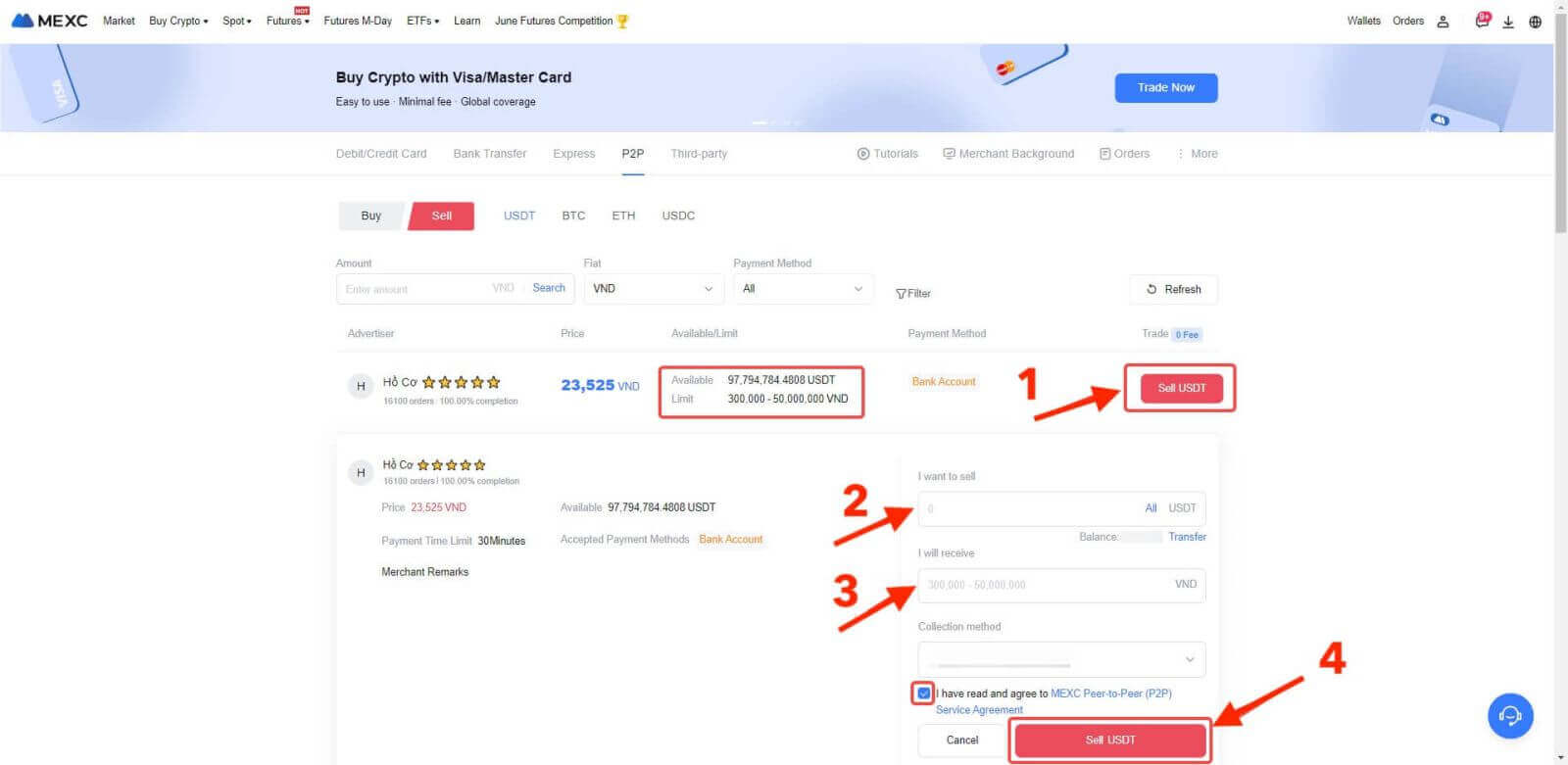
5. lépés: Erősítse meg a rendelési információkat és fejezze be a rendelést
A Megrendelés oldalon a P2P kereskedőnek 15 perc áll rendelkezésére a fizetés teljesítésére a kijelölt bankszámlára.
Kulcsfontosságú, hogy alaposan átnézze a rendelési információkat. Győződjön meg arról, hogy fiókjának neve, ahogy az a Begyűjtési módnál látható, megegyezik a MEXC-fiókjában regisztrált névvel. Ha a nevek nem egyeznek, a P2P Kereskedő elutasíthatja a megrendelést.
- Használja a Live Chat dobozt a kereskedőkkel való valós idejű kommunikációhoz, egyszerűsítve ezzel a kommunikációt a tranzakció során.
Megjegyzés : Ha P2P-n keresztül értékesít kriptovalutát, a tranzakció kizárólag az Ön Fiat-számláján keresztül történik. A tranzakció megkezdése előtt győződjön meg arról, hogy elegendő összege van Fiat számláján.
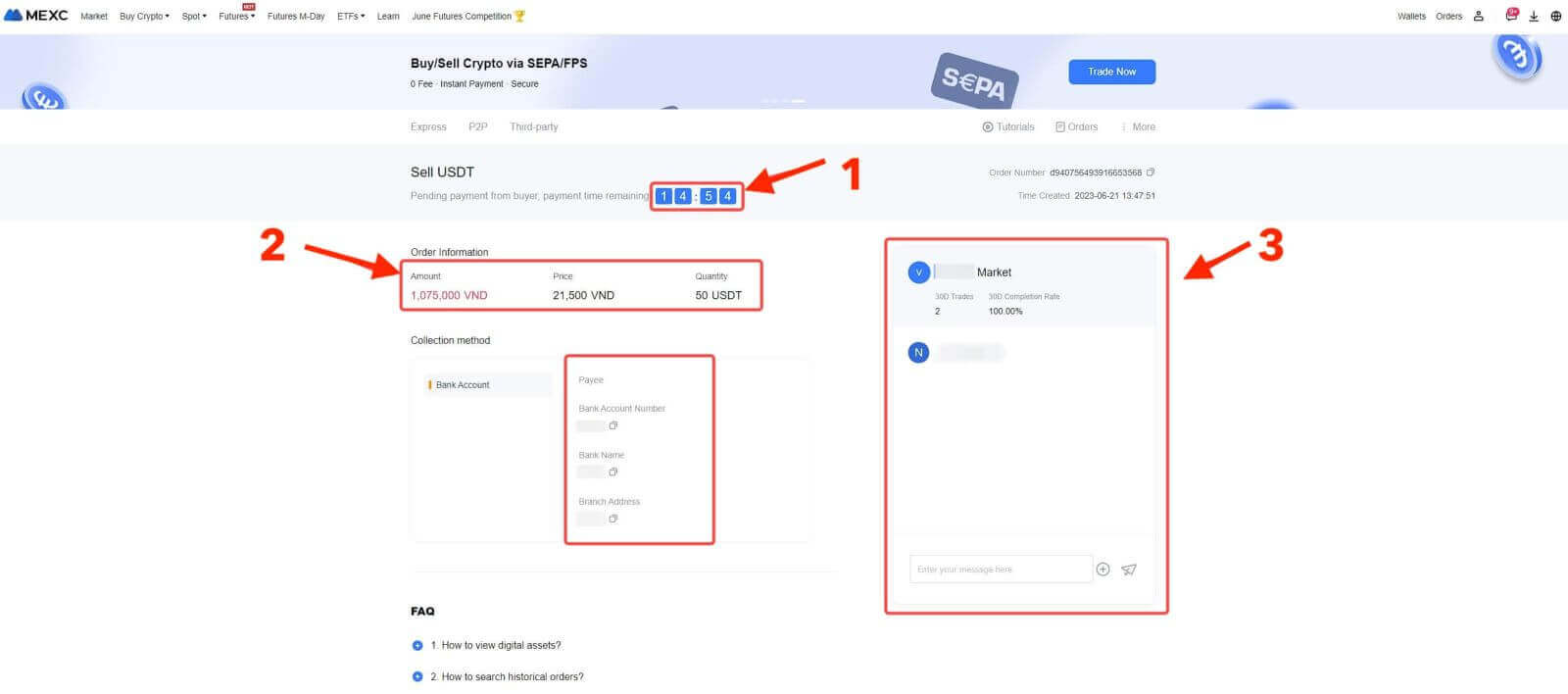
4. Miután sikeresen megkapta a fizetést a P2P kereskedőtől, jelölje be a [ Beérkezett fizetés ] négyzetet;
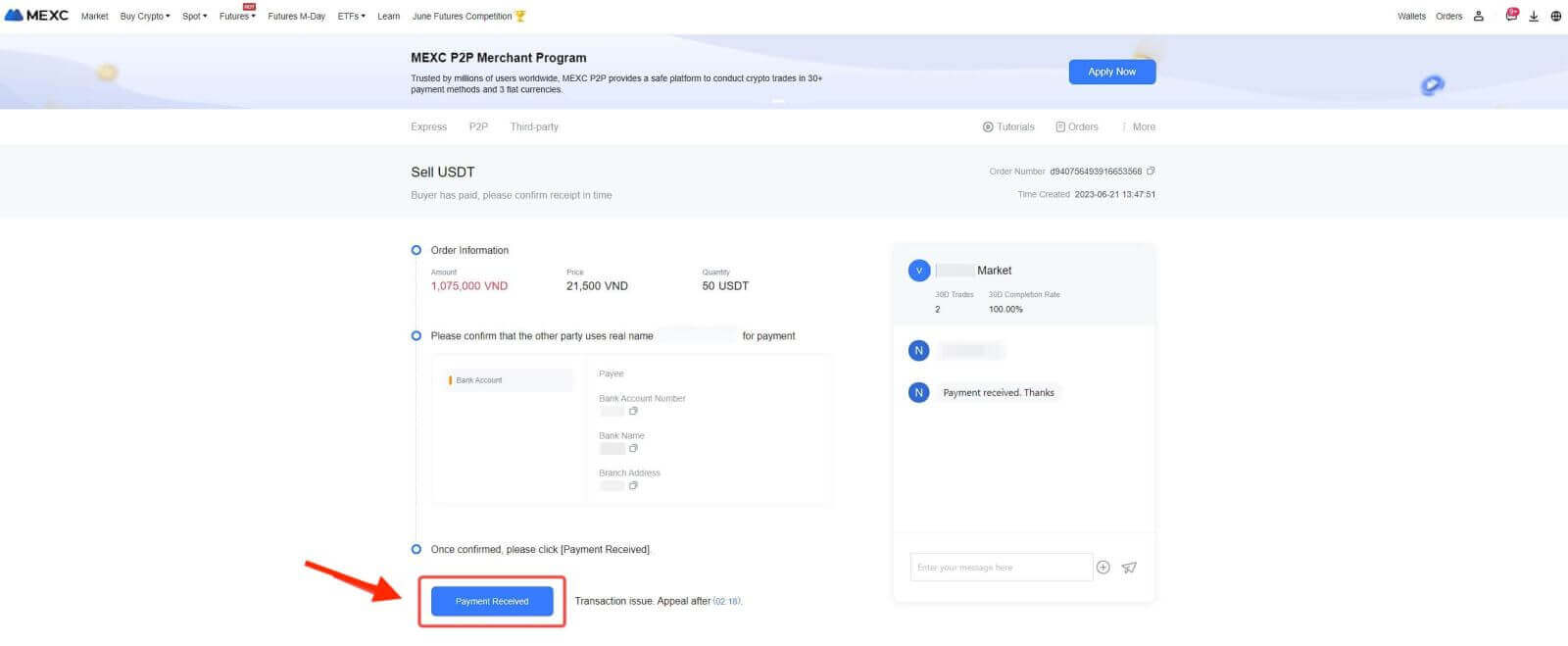
5. Kattintson a [ Megerősítés ] gombra a P2P eladási megbízás folytatásához;
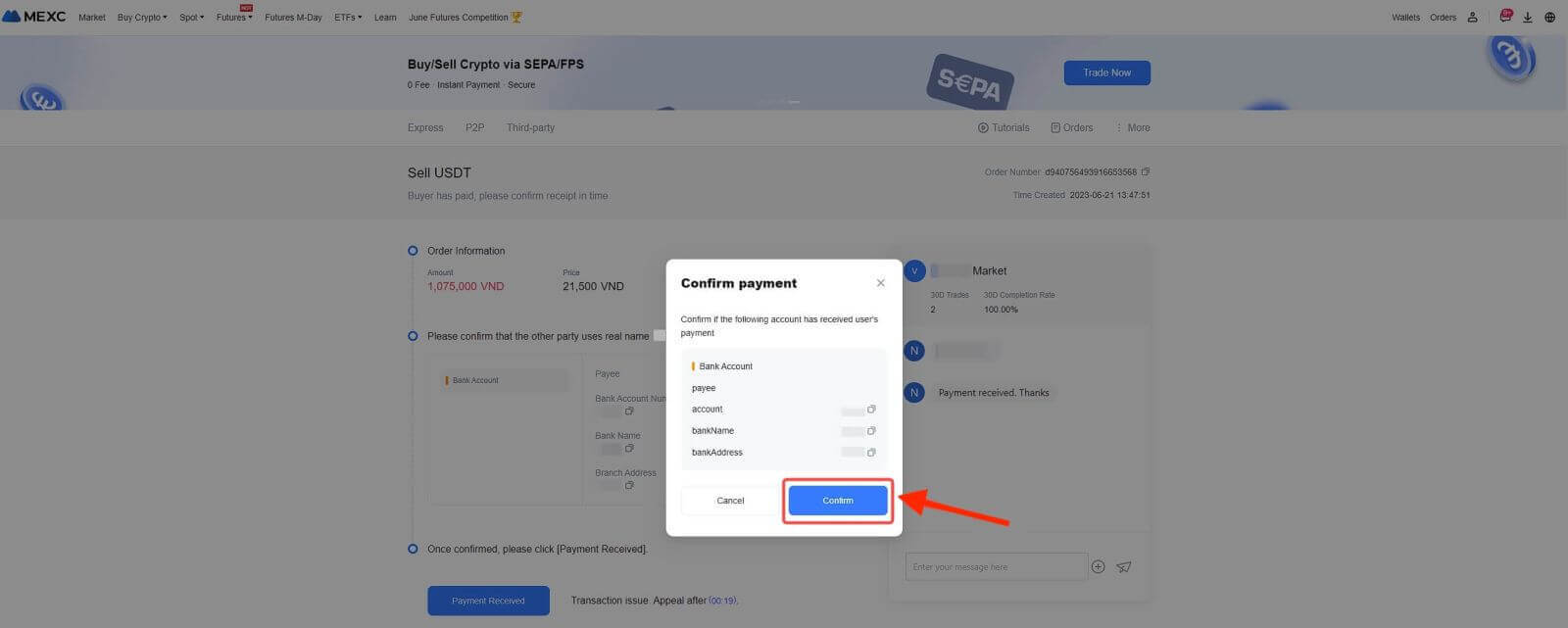
6. Adja meg a hat (6) számjegyű Google Authenticator 2FA biztonsági kódot, amelyet a Google Authenticator alkalmazásból szerezhet be. Végül kattintson az „[Igen]” gombra a P2P eladási tranzakció véglegesítéséhez.
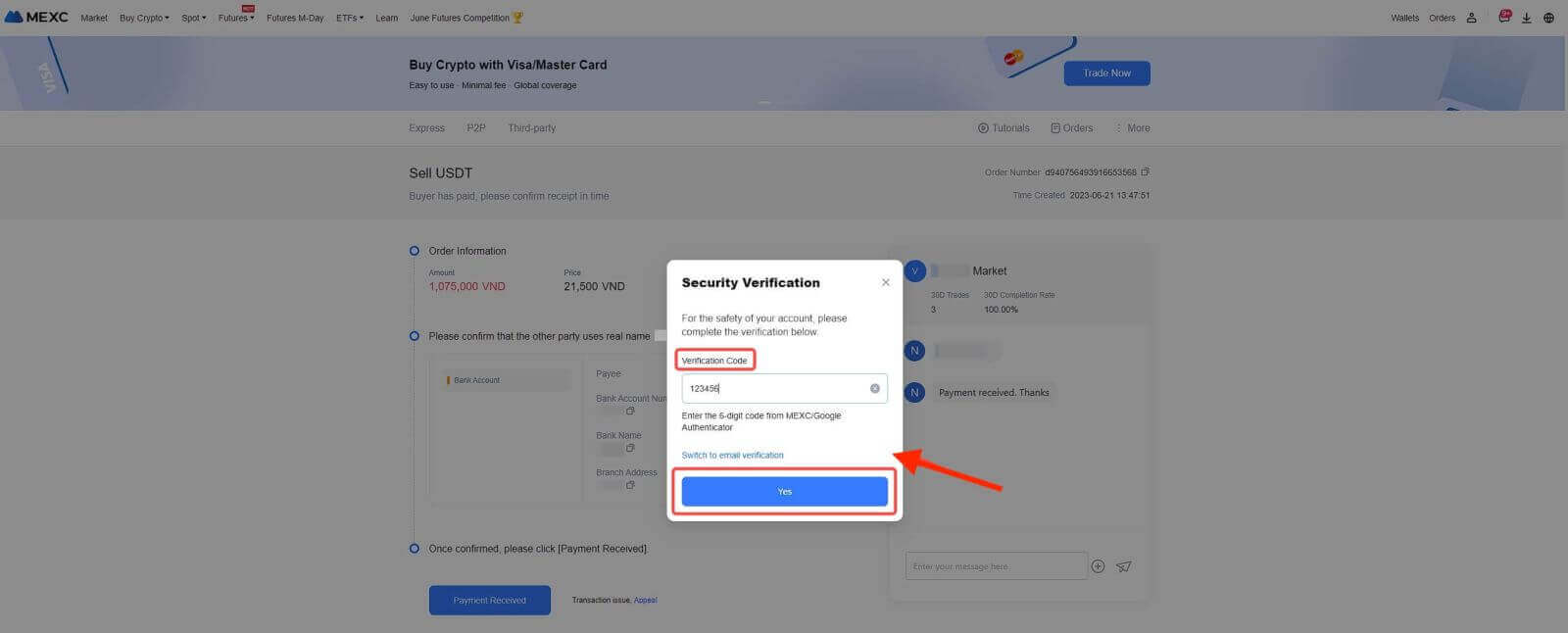
7. Minden készen áll! A P2P eladási megbízás befejeződött.
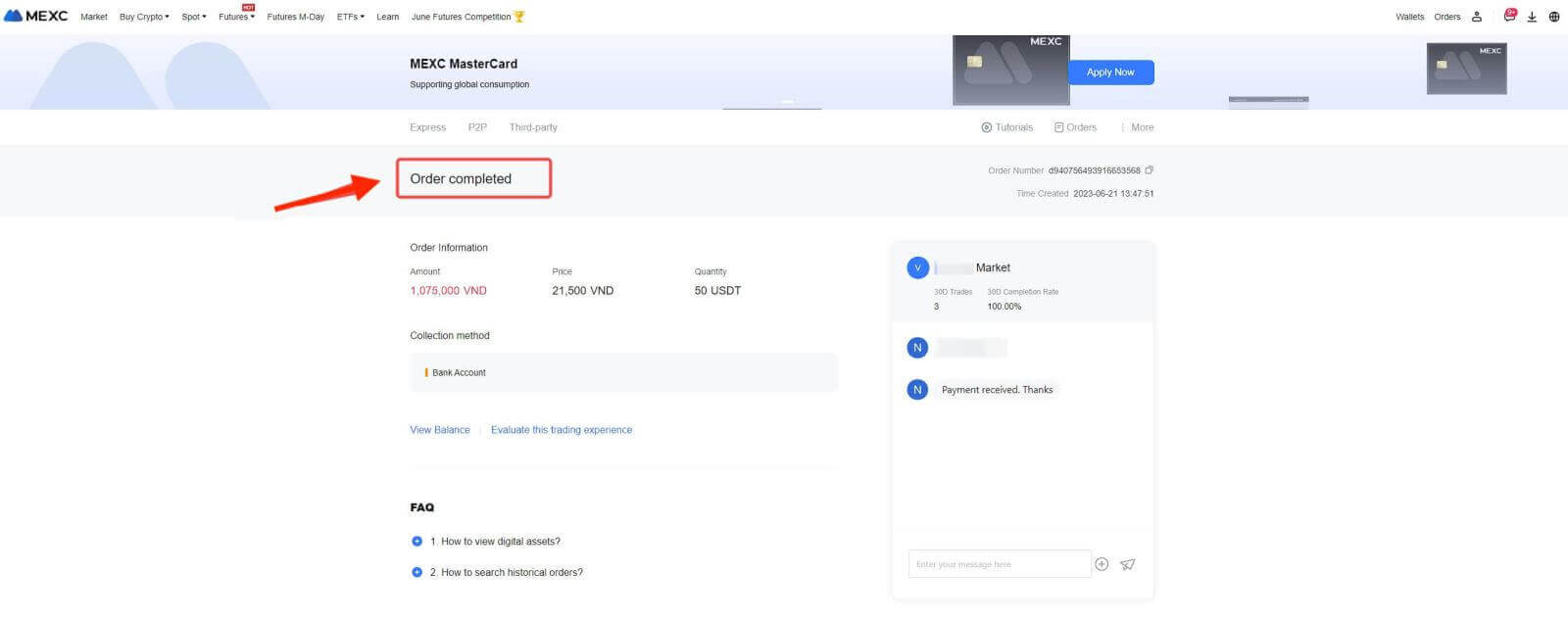
6. lépés: Ellenőrizze a rendelést
Ellenőrizze a Rendelések gombot. Itt megtekintheti az összes korábbi P2P tranzakcióját.
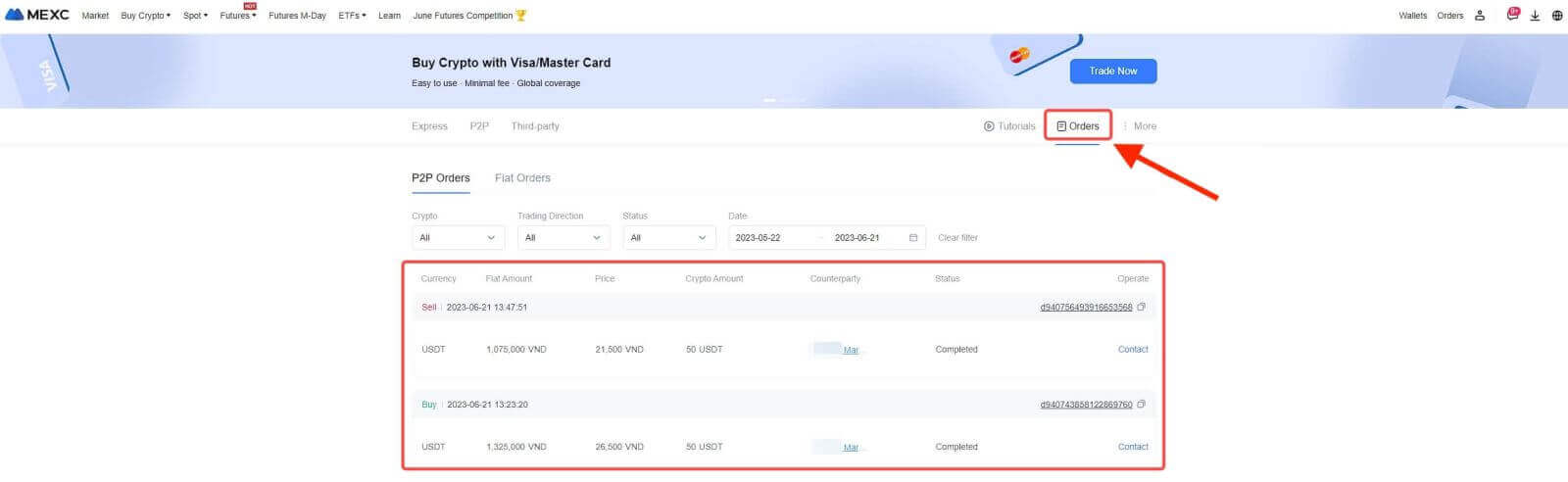
Értékesítsen kriptot a P2P kereskedésen keresztül a MEXC-től [App]
1. lépés: A kezdéshez kattintson a „[Továbbiak]” elemre, majd válassza ki a „[ Common Function ]” lehetőséget, és válassza a „[ Cripto vásárlása ]” lehetőséget.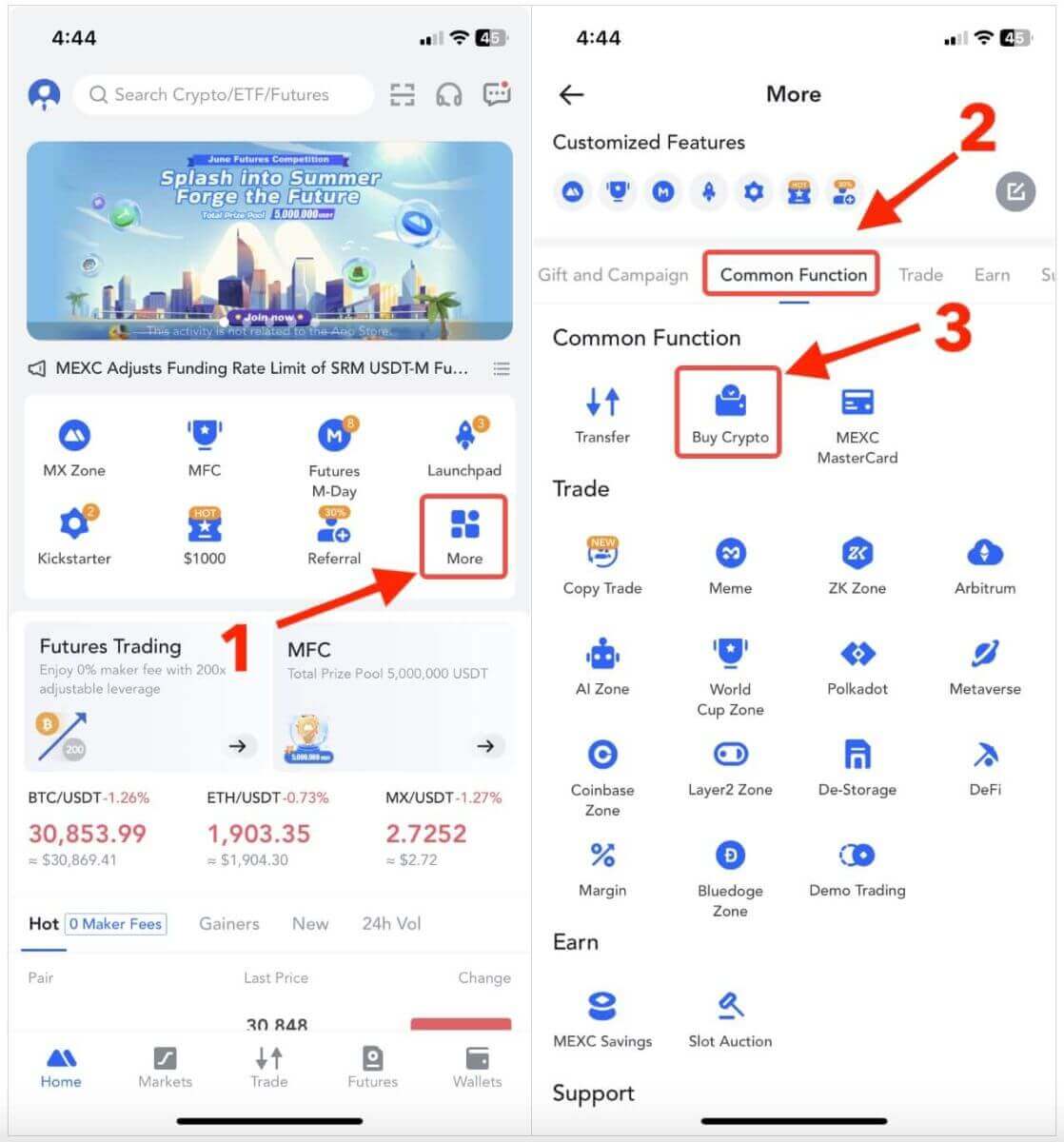
2. lépés: Fizetési mód hozzáadása
1. A jobb felső sarokban kattintson a Túlcsordulás menüre.
2. Ellenőrizze a Felhasználói központ gombot.
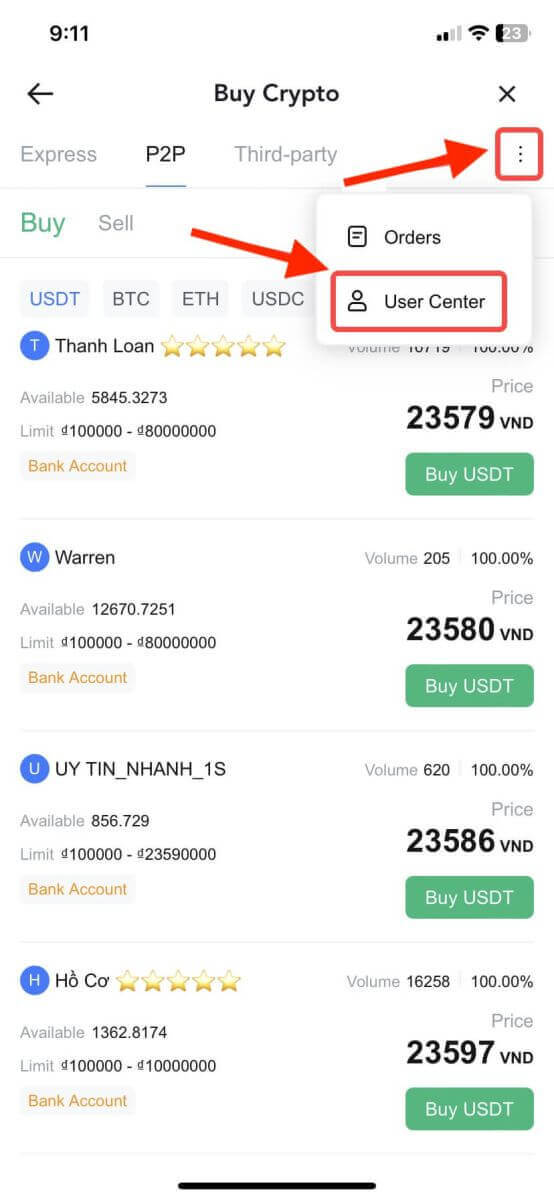
3. Ezután kattintson a "Fizetési módok hozzáadása" gombra.
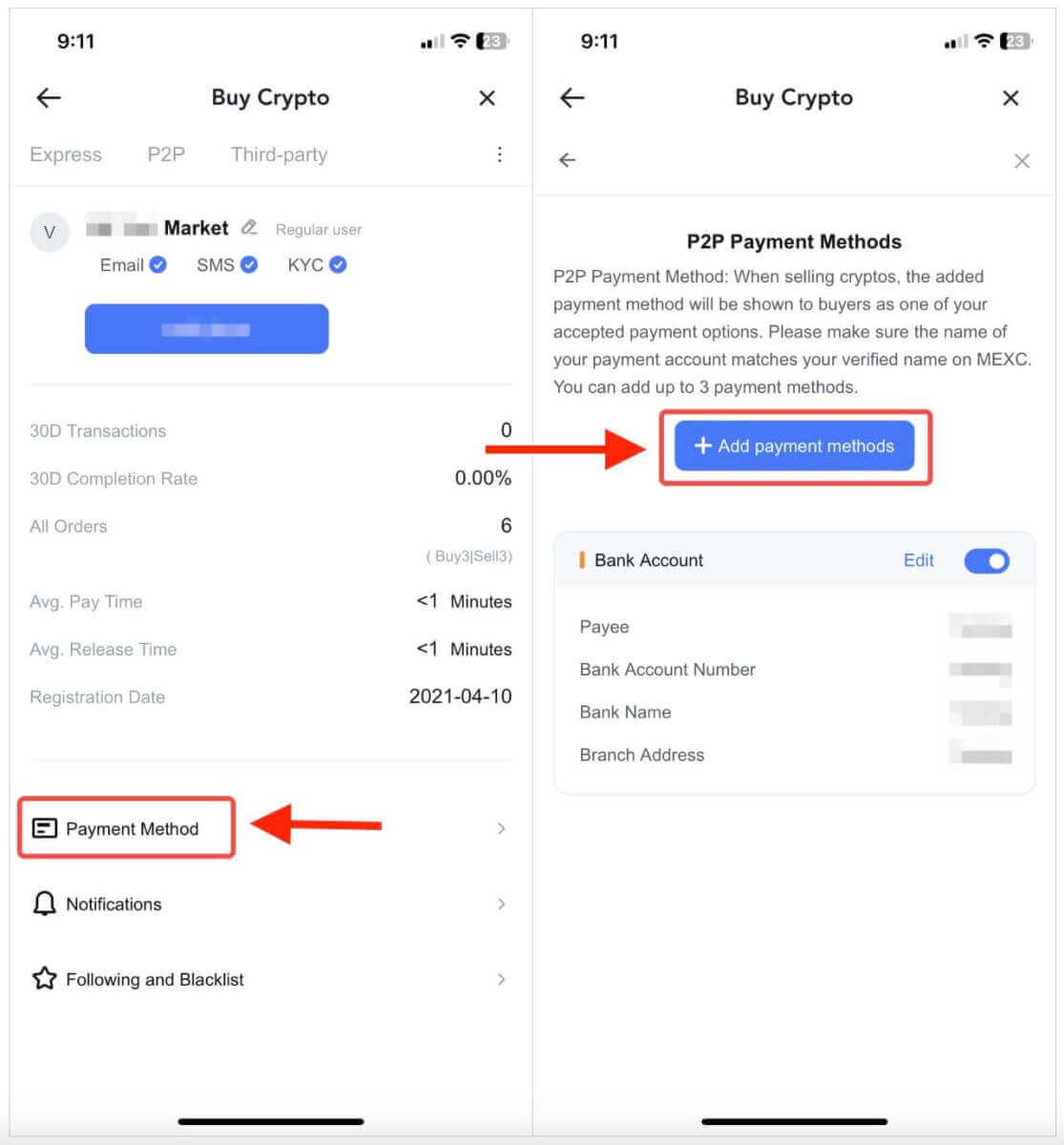
4. Válassza ki a kereskedni kívánt "Fiat"-ot, és a legördülő listában megjelennek a levelezésben támogatott fizetési módok. Ezután válassza ki a kívánt fizetési módot a rendelkezésre álló fizetési módok közül. Adja meg a szükséges adatokat, majd kattintson a "Hozzáadás" gombra.
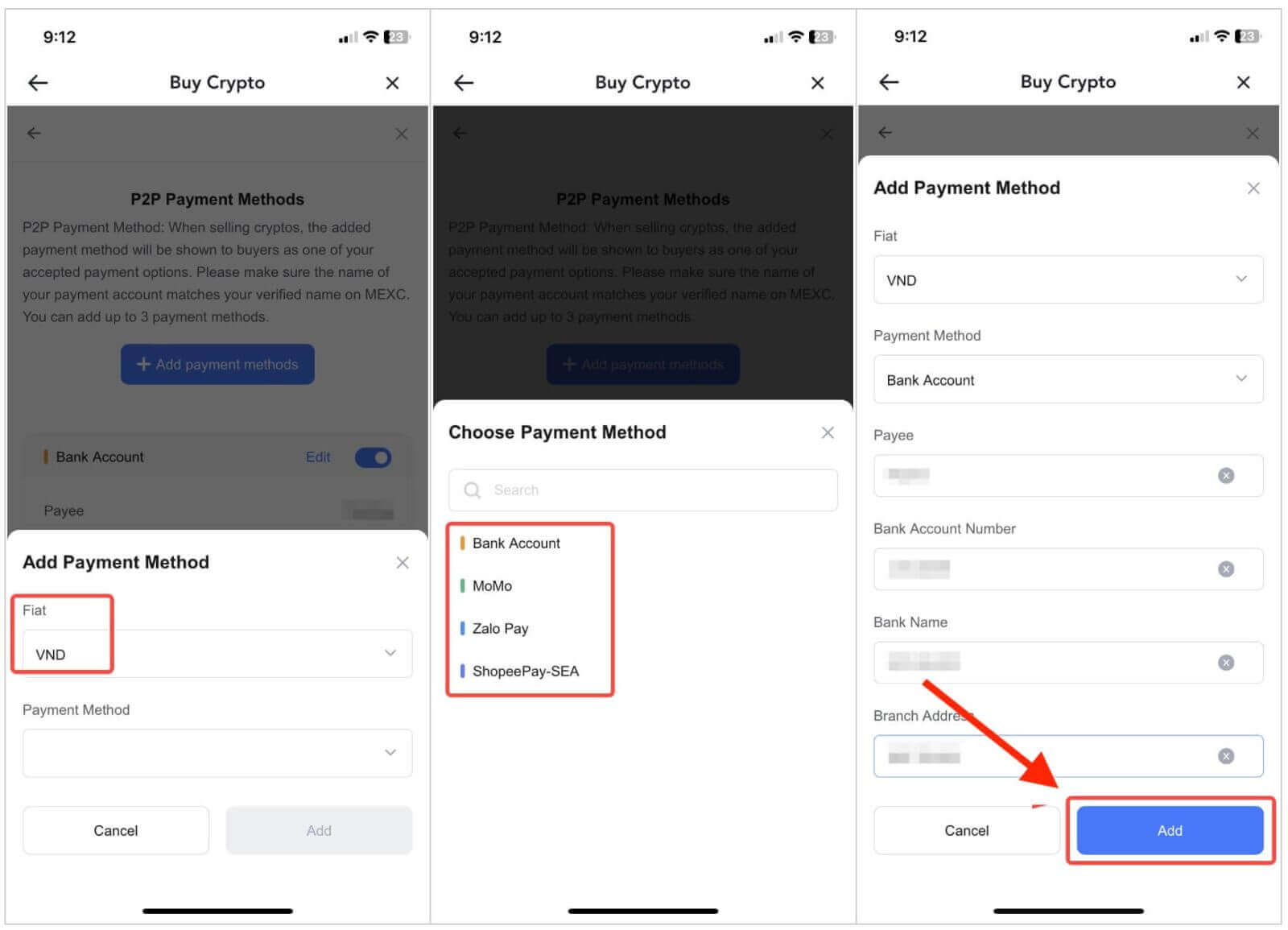
Minden készen áll!
3. lépés: Erősítse meg a rendelési információkat a tranzakciós igényei alapján
Válassza a P2P-t tranzakciós módként.
Az elérhető hirdetések (Hirdetések) eléréséhez kattintson az "Eladás" fülre.
Az elérhető kriptovaluták listájából, beleértve az [USDT], [USDC], [BTC] és [ETH] kriptovalutákat, válassza ki az eladni kívánt kriptovalutát.
A „Hirdető” oszlopban válassza ki a kívánt P2P-kereskedőt.
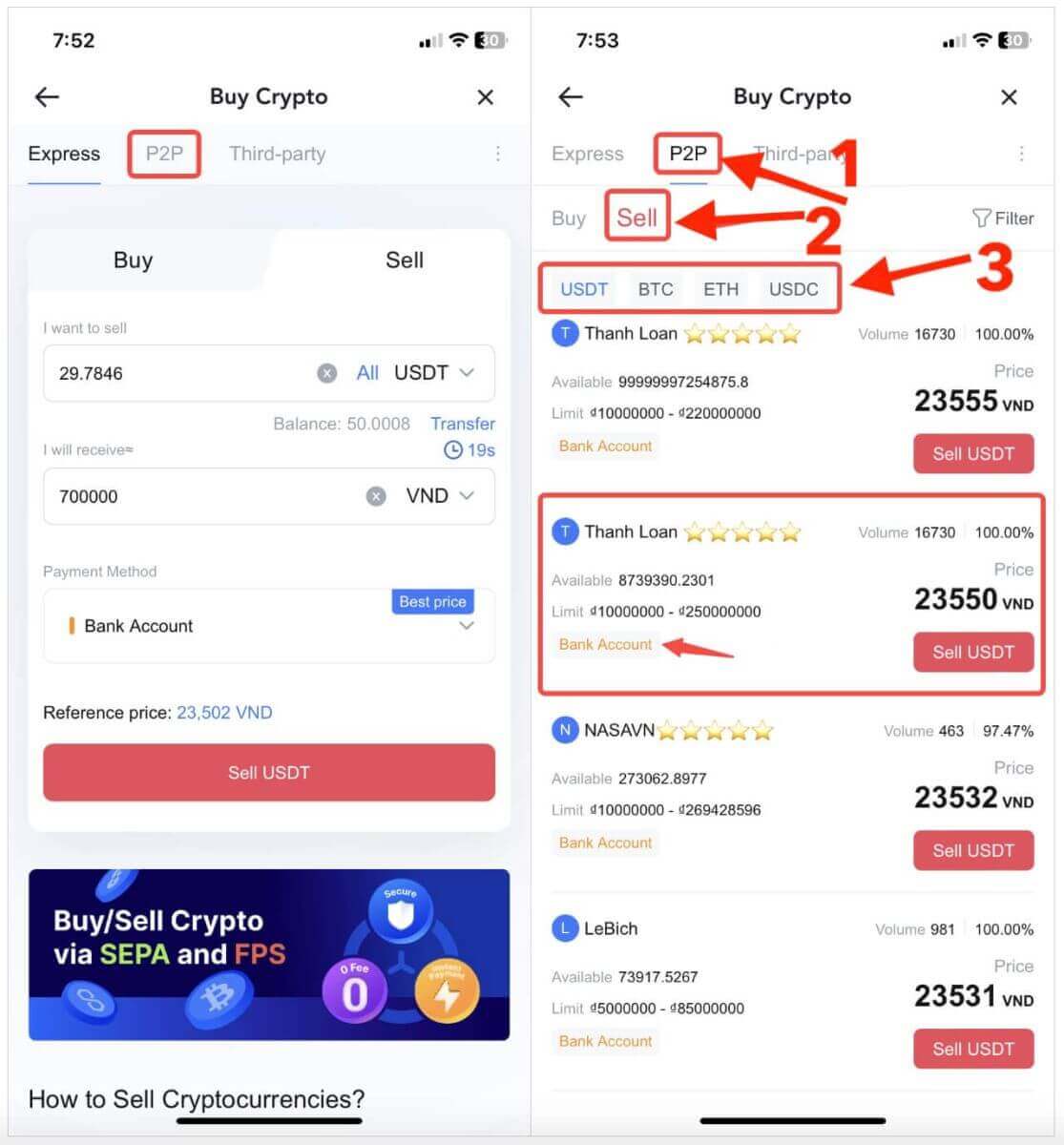
4. lépés: Töltse ki az értékesítéssel kapcsolatos információkat
Kattintson az "USDT eladása" gombra az értékesítési felület megnyitásához.
Az „[Eladni akarok]” mezőbe írja be az eladni kívánt USDT összegét.
Alternatív megoldásként megadhatja a fiat valuta mennyiségét, amelyet szeretne megkapni a „[Kapni fogok]” mezőben. A tényleges követelés összege Fiat pénznemben automatikusan kiszámításra kerül, vagy megadhatja, és fordítva.
- A fenti lépések végrehajtása után ne felejtse el bejelölni az „[Elolvastam és elfogadom a MEXC Peer-to-Peer (P2P) szolgáltatási szerződést]” négyzetet. Ezután a Megrendelés oldalra kerül.
Megjegyzés : A „[Limit]” és „[Available]” oszlopban a P2P kereskedők információkat adtak meg az eladásra kínált kriptovalutákról, valamint az egyes hirdetések minimális és maximális tranzakciós korlátairól fiat pénznemben.
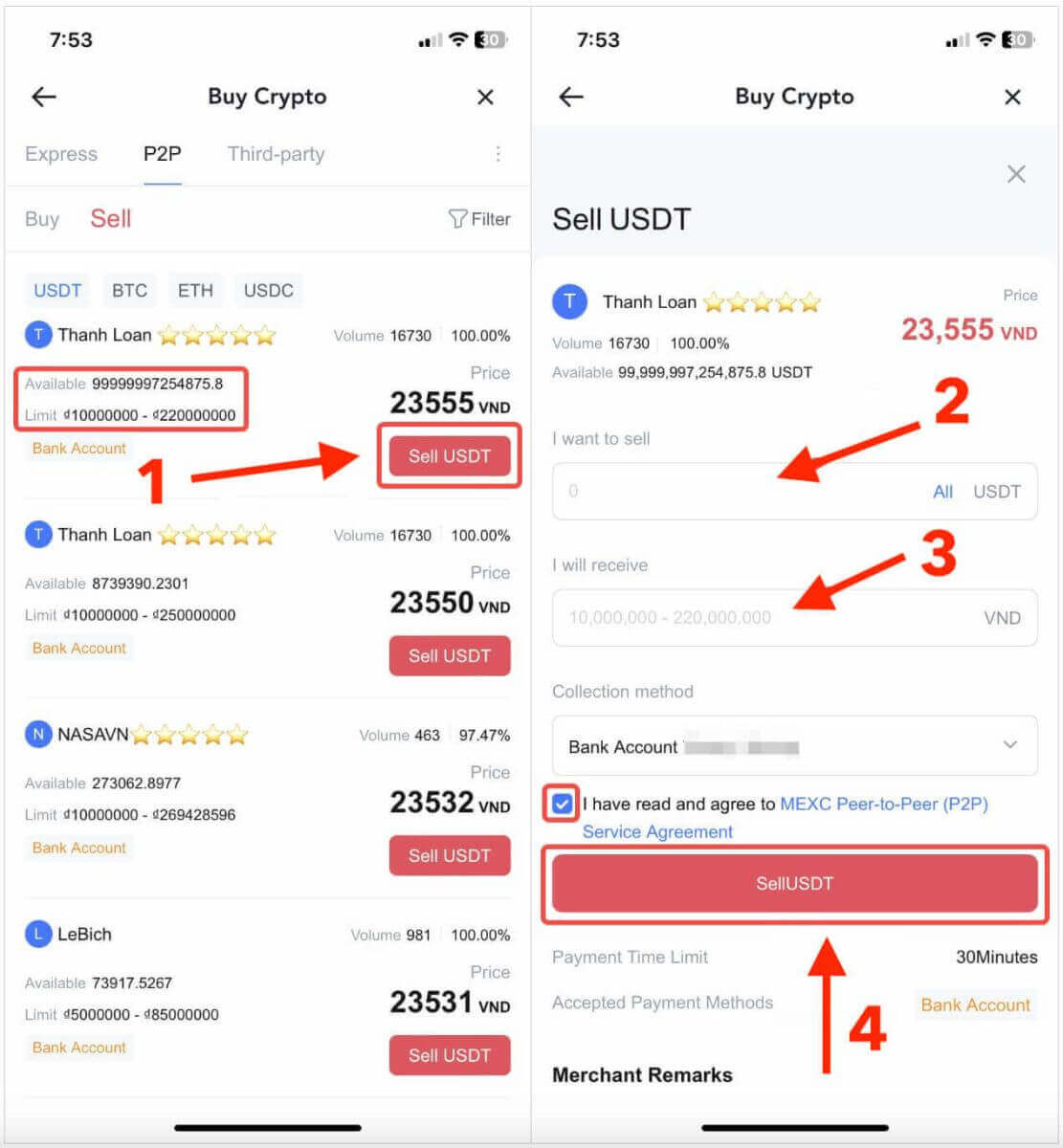
5. lépés: Erősítse meg a rendelési információkat és fejezze be a rendelést
- A Megrendelés oldalon a P2P kereskedőnek 15 perc áll rendelkezésére a fizetés teljesítésére a kijelölt bankszámlára.
- Ellenőrizze a rendelési információkat . Kérjük, győződjön meg arról, hogy a beszedési módban megjelenített fiókneve megegyezik a MEXC bejegyzett nevével. Ellenkező esetben a P2P Kereskedő elutasíthatja a megrendelést;
- Használja a Live Chat dobozt a kereskedőkkel való valós idejű kommunikációhoz, egyszerűsítve ezzel a kommunikációt a tranzakció során.
- Miután sikeresen megkapta a befizetést a P2P kereskedőtől, jelölje be a [ Fizetés beérkezett ] négyzetet;
- Kattintson a [ Megerősítés ] gombra a P2P eladási megbízás folytatásához;
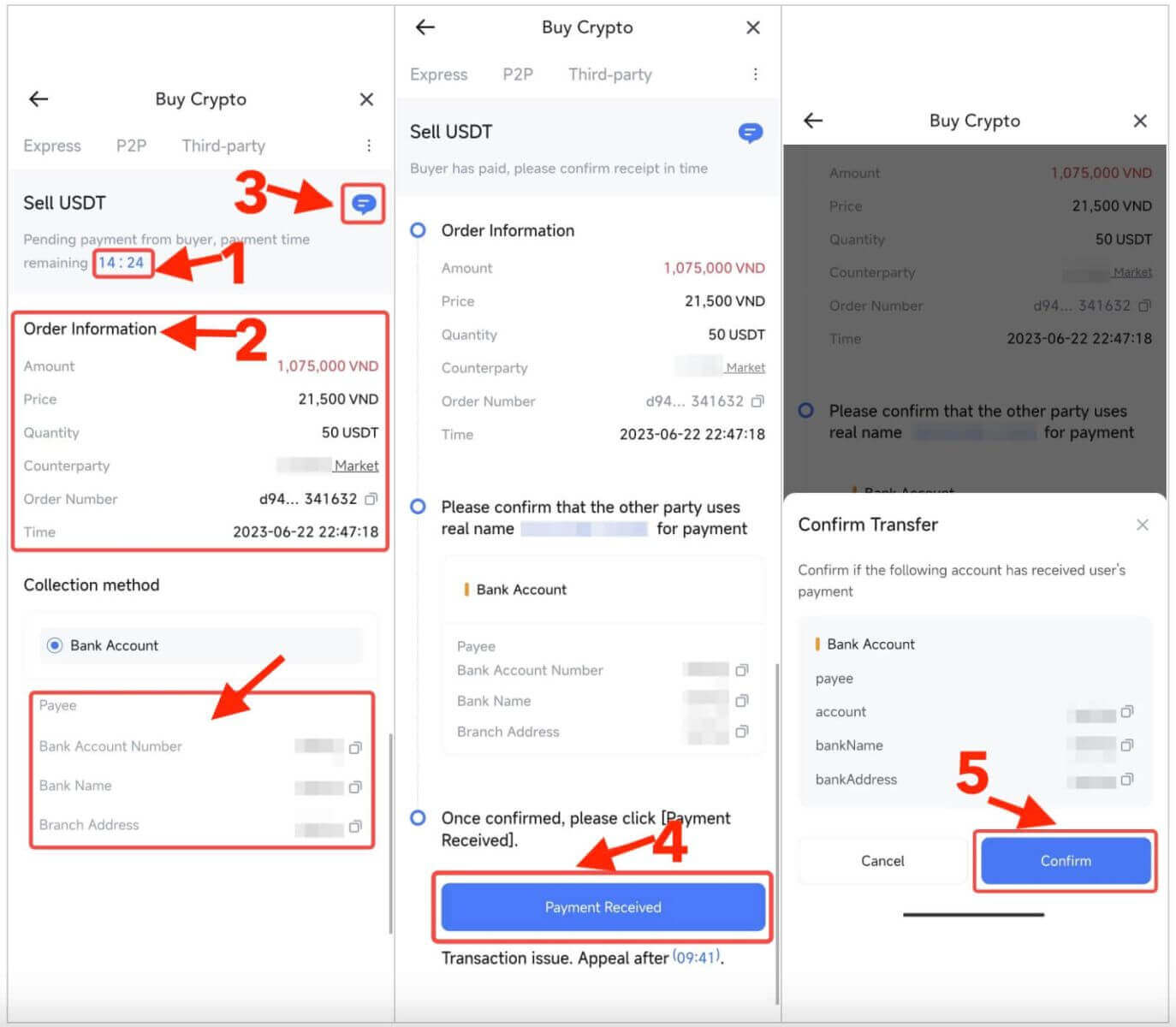
6. Adja meg a hat (6) számjegyű Google Authenticator 2FA biztonsági kódot, amelyet a Google Authenticator alkalmazáson keresztül kell elérni. Ezután kattintson az [ Igen ] gombra a P2P eladási tranzakció befejezéséhez.
7. Minden készen áll! A P2P eladási megbízás befejeződött.
Megjegyzés : A P2P-n keresztül történő kriptoértékesítés csak a Fiat-számlán keresztül történik, ezért a tranzakció megkezdése előtt győződjön meg róla, hogy pénze a Fiat-számláján van.
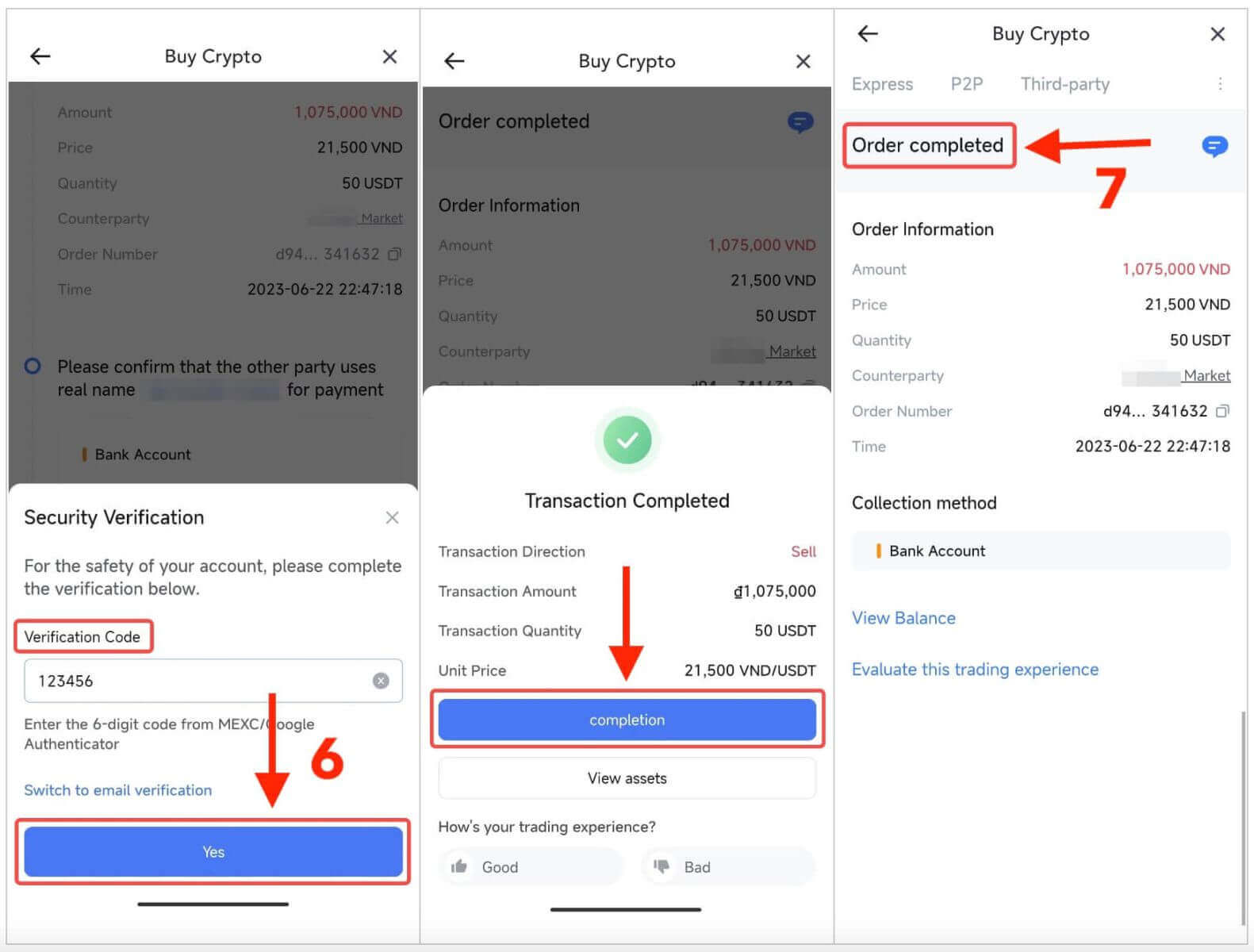
6. lépés: Ellenőrizze megrendelését
- A jobb felső sarokban kattintson a Túlcsordulás menüre.
- Ellenőrizze a Megrendelések gombot.
- Itt megtekintheti az összes korábbi P2P tranzakcióját.
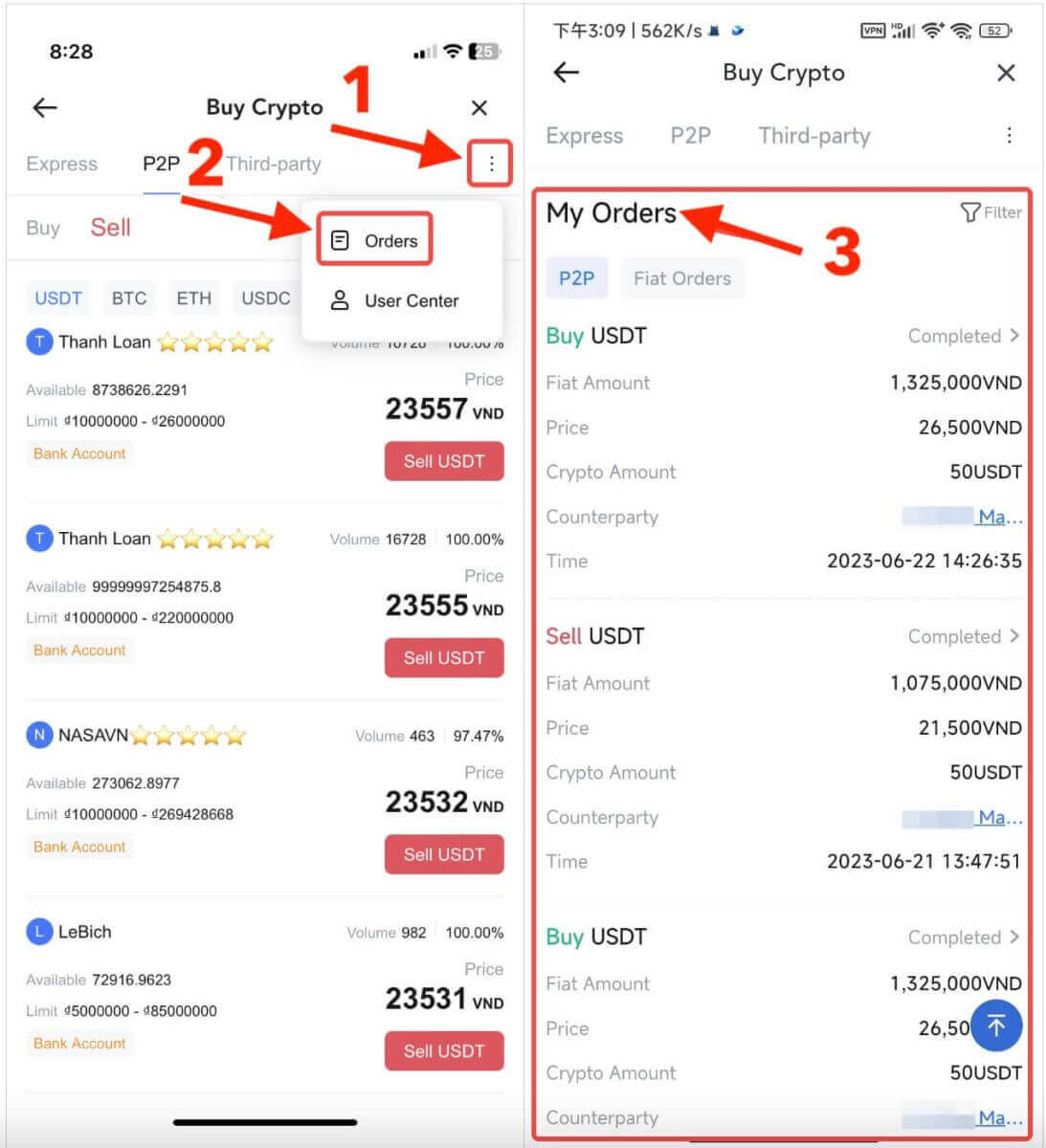
Hogyan lehet visszavonni a kriptot a MEXC-n?
Használhatja a MEXC kifizetési funkcióját, hogy átvigye kriptoeszközeit külső pénztárcájába. Ezenkívül a belső átutalási funkción keresztül zökkenőmentesen utalhat át pénzt a MEXC felhasználók között. Itt mindkét művelethez lépésről lépésre nyújtunk útmutatót.Crypto visszavonása a MEXC-n [Web]
1. lépés: A MEXC webhelyén történő kifizetés kezdeményezéséhez kattintson a jobb felső sarokban található „[ Pénztárcák ]” elemre, majd válassza a „[ Kivonás ]” lehetőséget.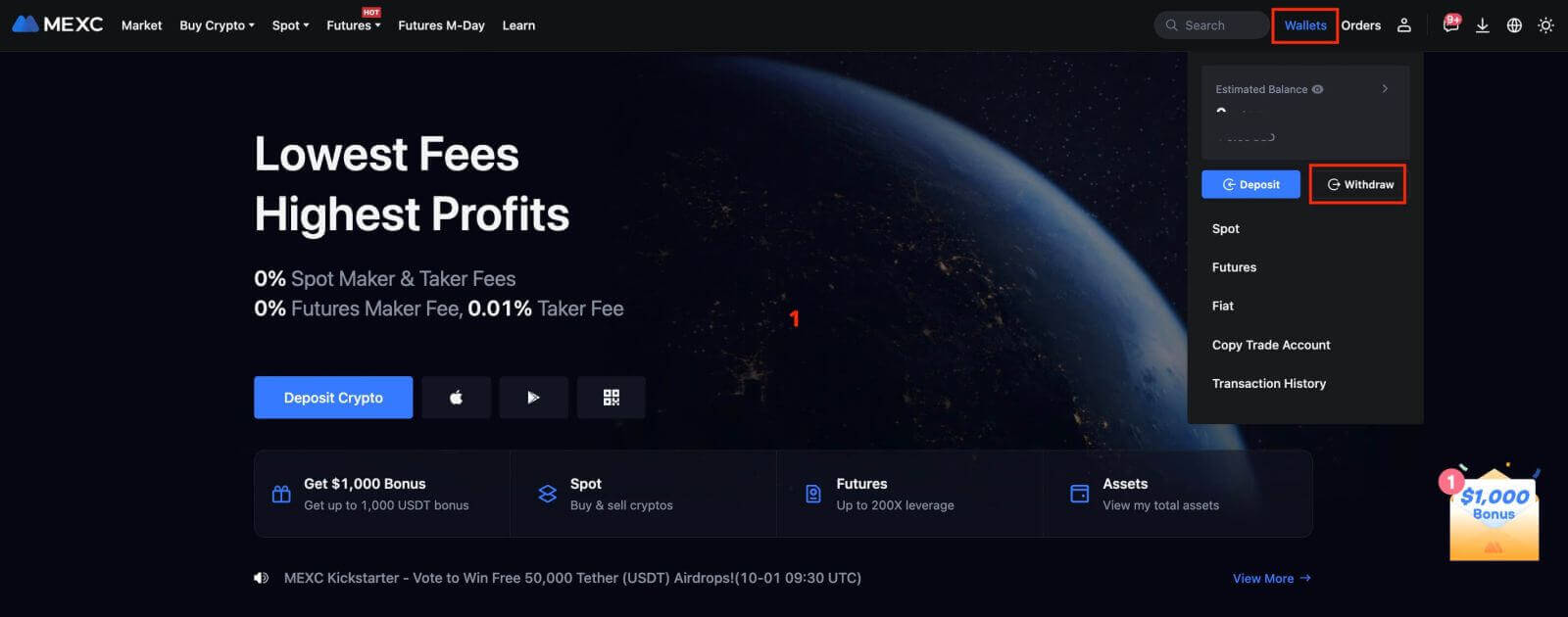
2. lépés: Válassza ki a visszavonni kívánt kriptot.
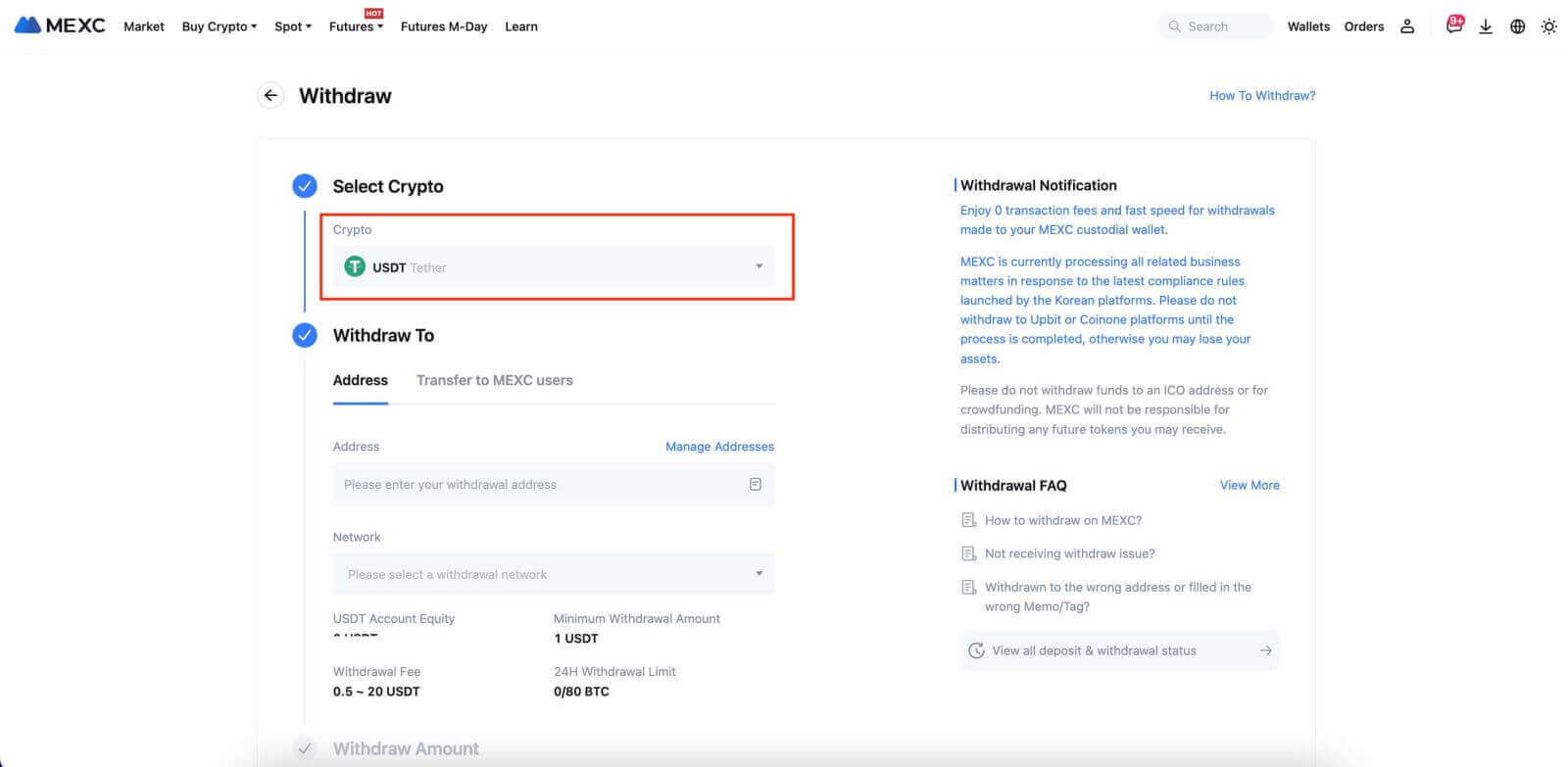 3. lépés : Fejezze be a visszavonási folyamatot az alábbi lépésekkel:
3. lépés : Fejezze be a visszavonási folyamatot az alábbi lépésekkel:
- Töltse ki a visszavonási címet.
- Válassza ki a megfelelő hálózatot.
- Adja meg a kivont összeget.
- Ellenőrizze még egyszer, hogy minden részlet pontos-e.
- Kattintson a „[Küldés]” gombra a visszavonás megerősítéséhez.
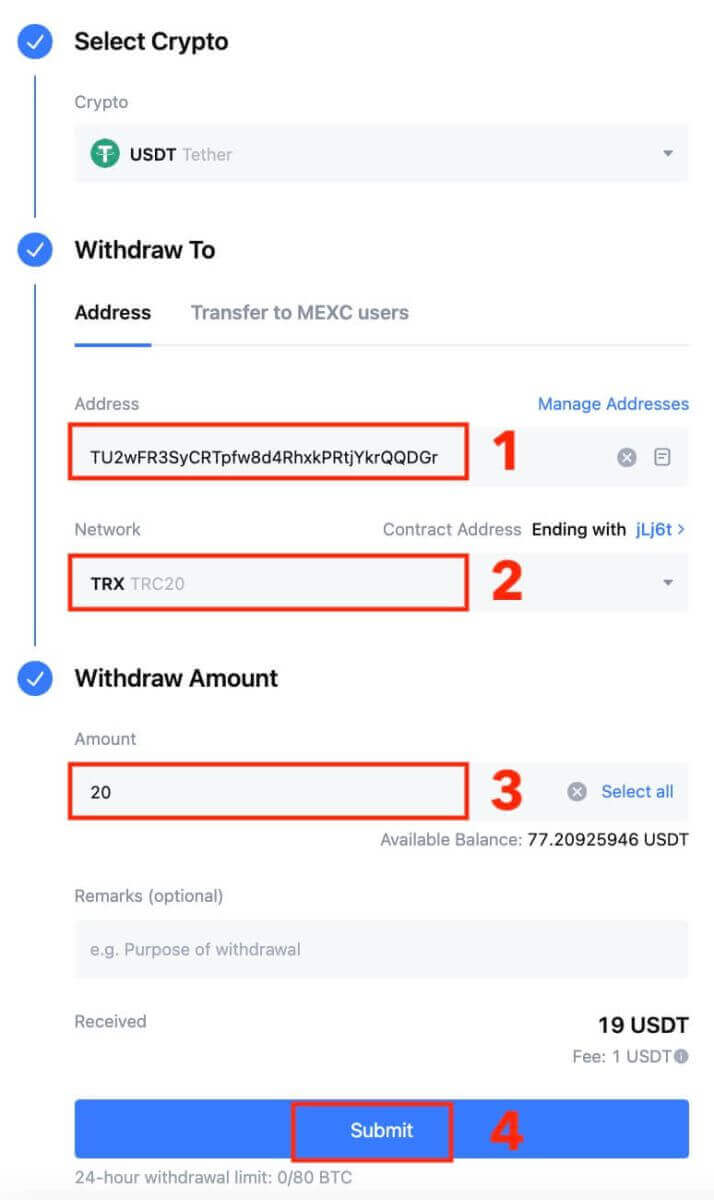
4. lépés: Töltse ki az e-mail-ellenőrző és a Google Authenticator kódokat, majd kattintson a [Küldés] gombra.
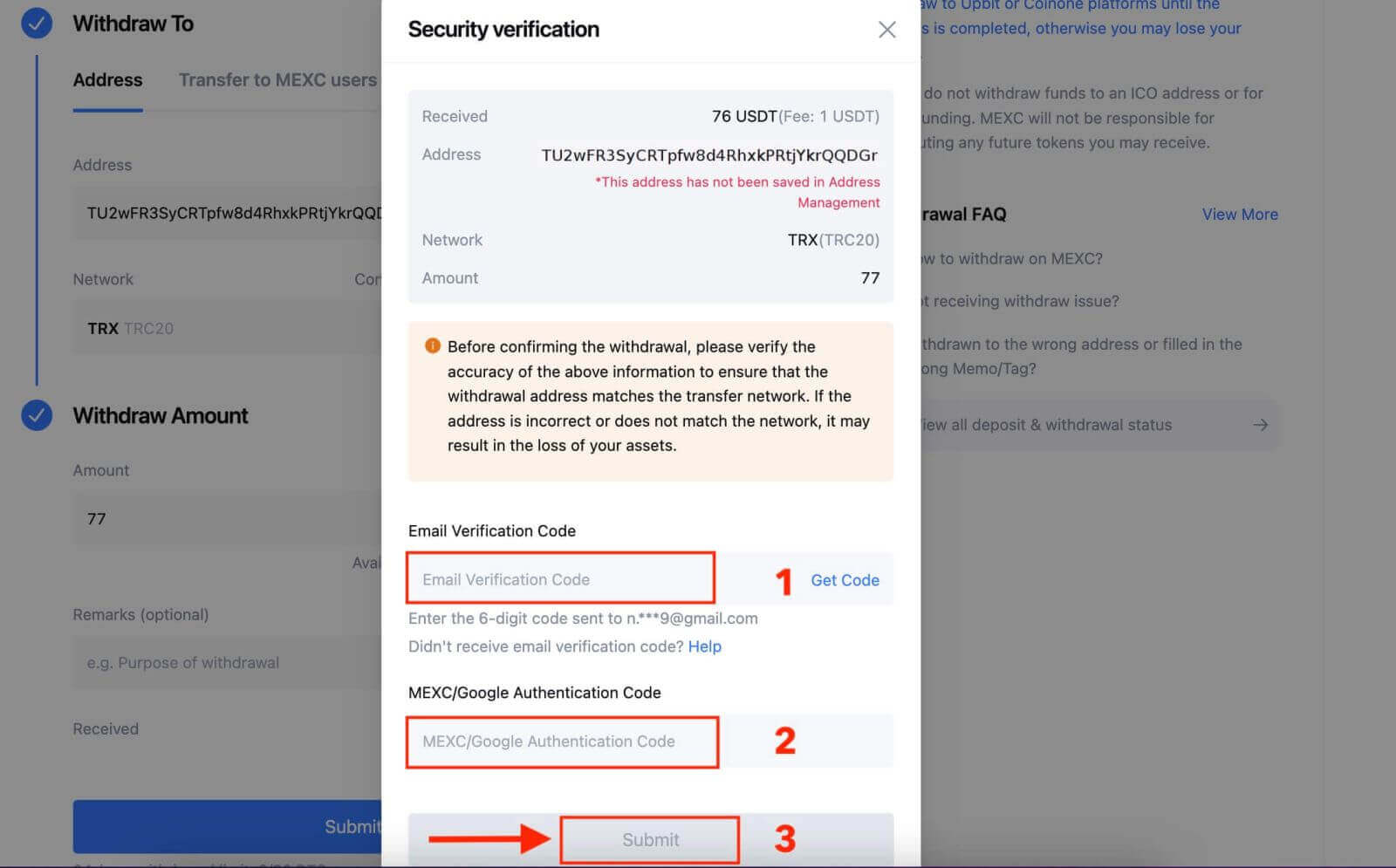
5. lépés: Várja meg, amíg a visszavonás sikeresen befejeződik.
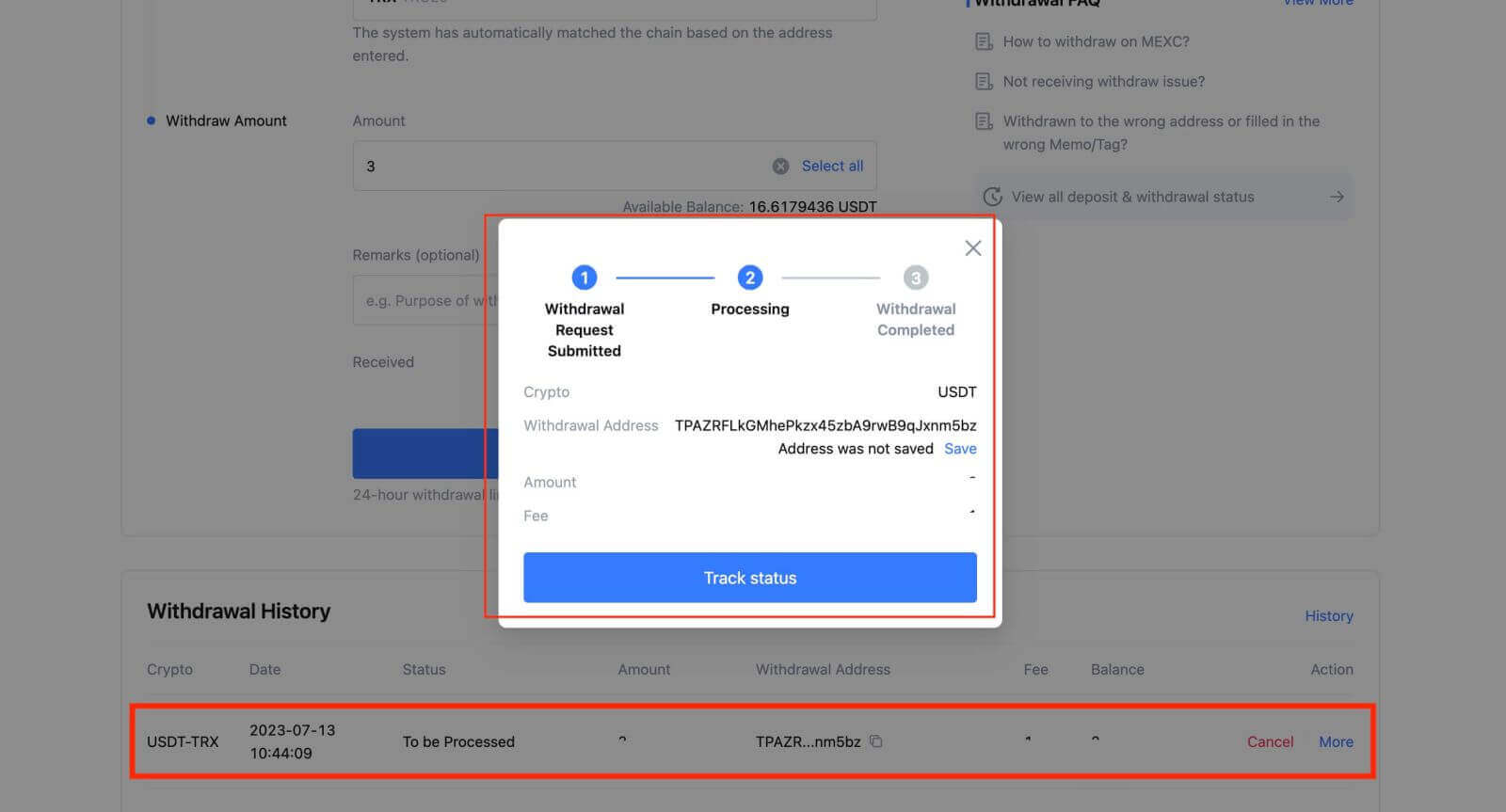
A kriptográfia visszavonása a MEXC-n [App]
1. lépés: Nyissa meg az alkalmazást, és érintse meg a jobb alsó sarokban található „[ Wallets ]” elemet.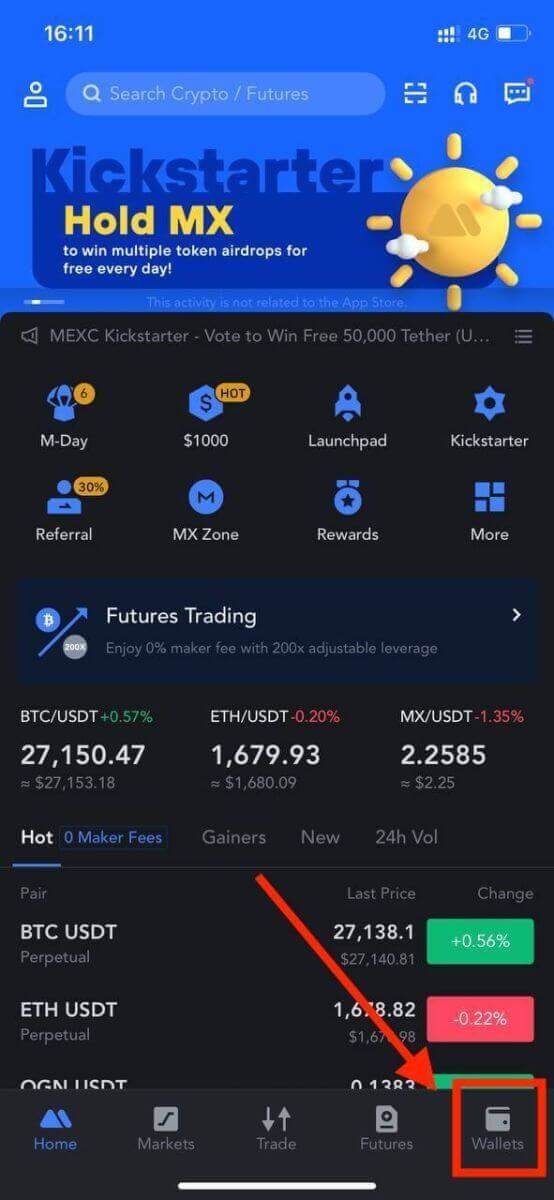
2. lépés: Érintse meg a [Visszavonás] gombot.
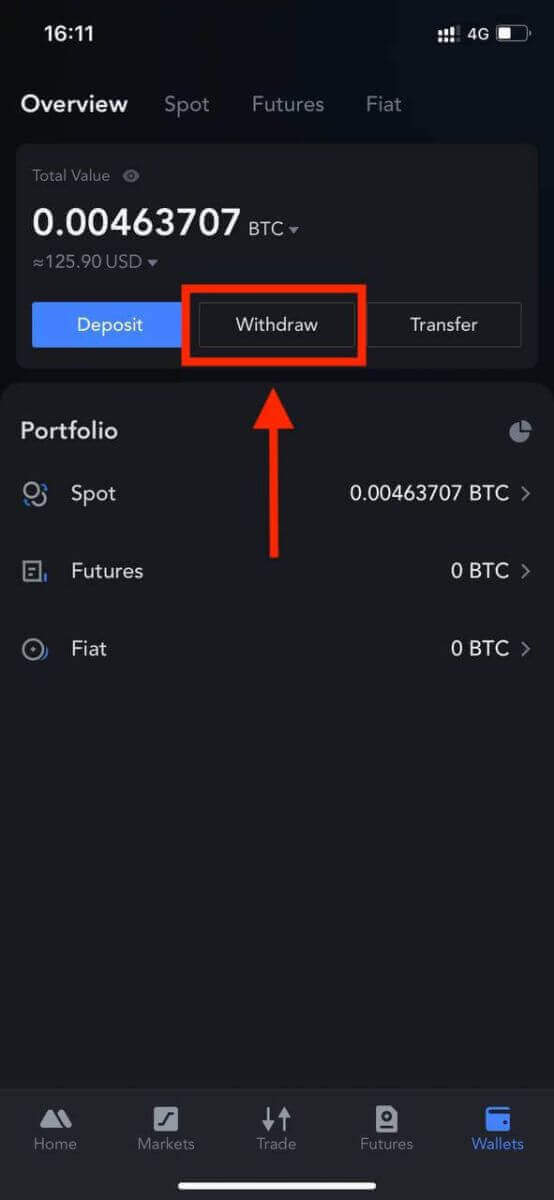
3. lépés: Válassza ki a visszavonni kívánt kriptot.
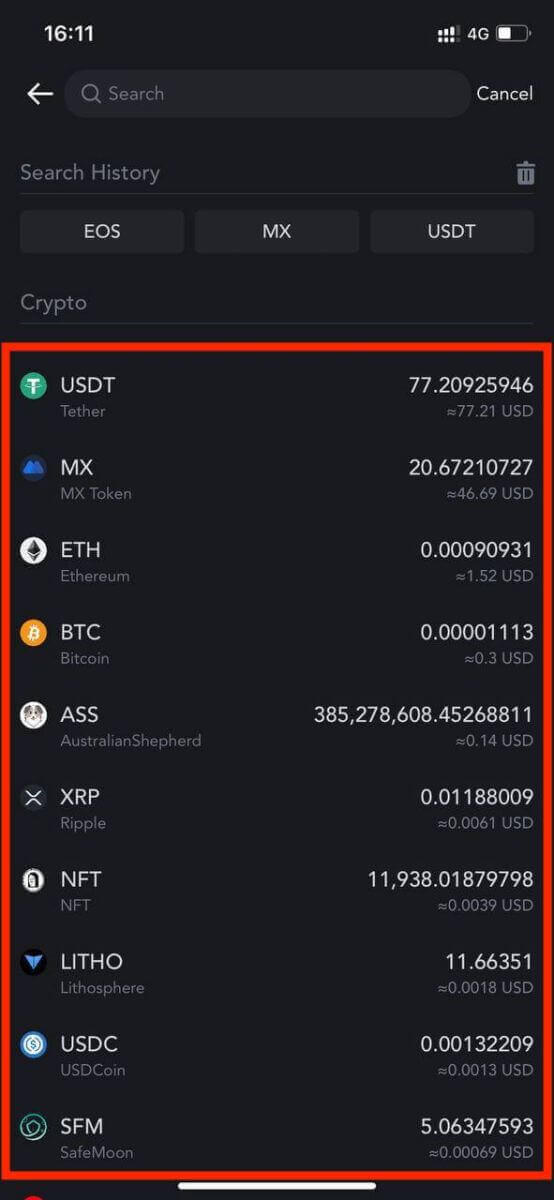
4. lépés: Adja meg a kifizetési címet, válassza ki a hálózatot, és adja meg a kifizetési összeget. Ezután érintse meg a [Megerősítés] gombot.
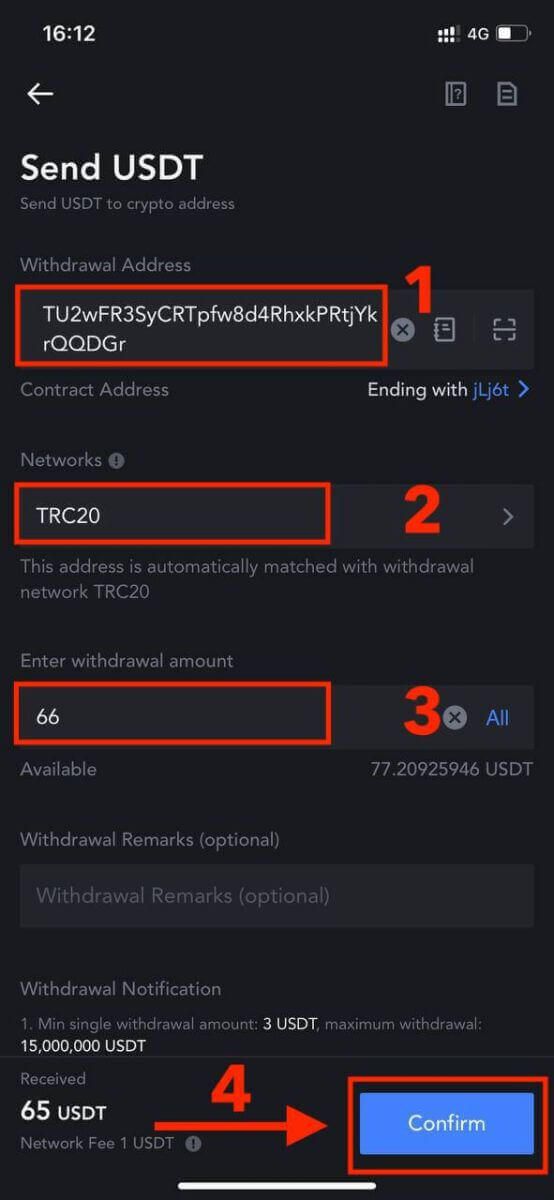
5. lépés: Olvassa el az emlékeztetőt, majd érintse meg a [Megerősítés] gombot.
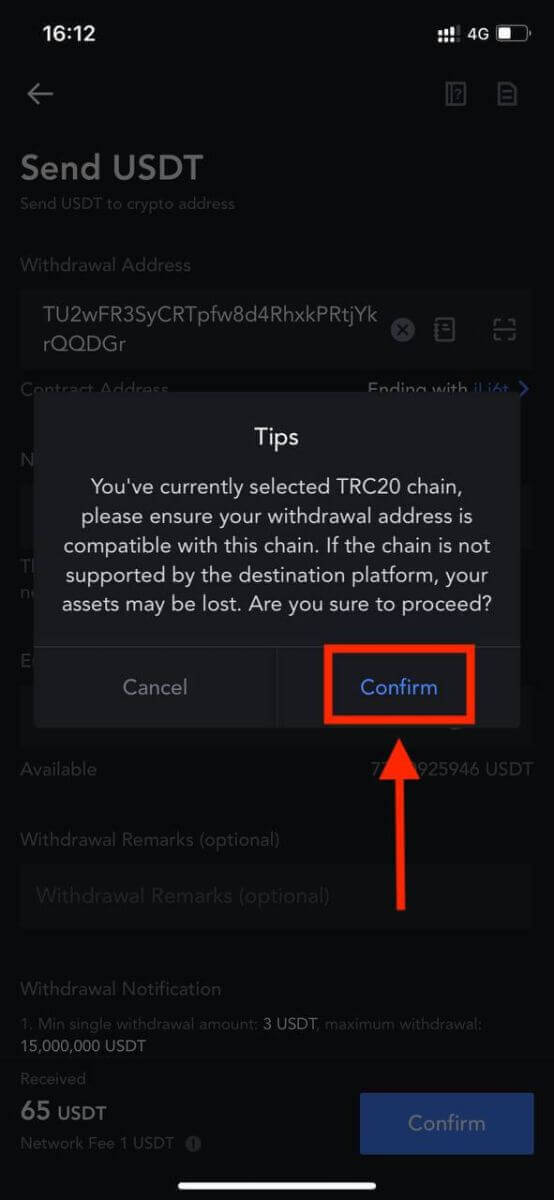
6. lépés: Miután ellenőrizte, hogy az adatok helyesek, érintse meg a [Confirm Drawal] gombot.
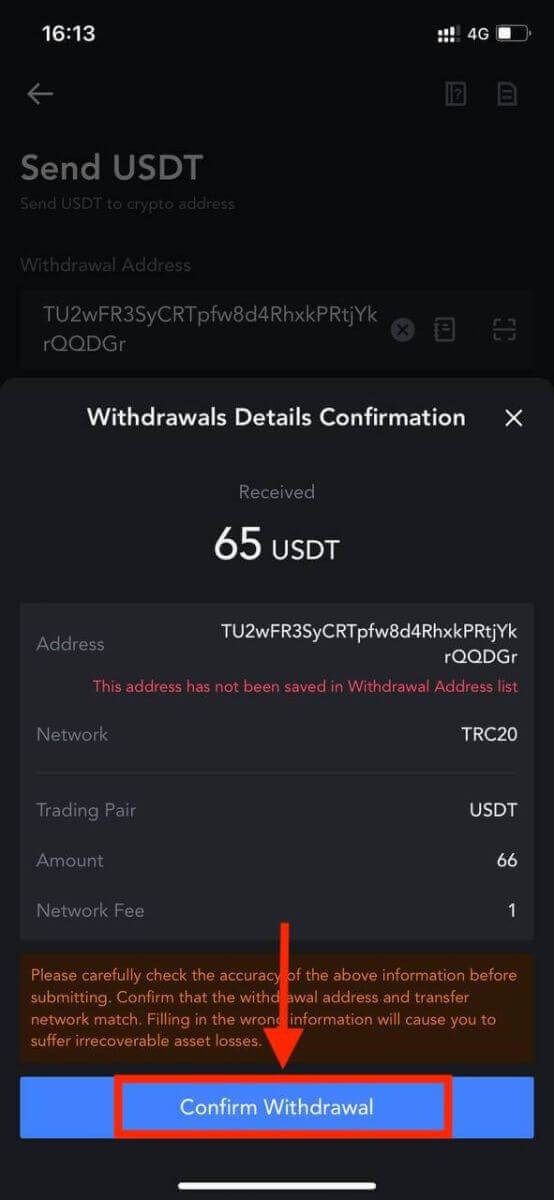
7. lépés: Töltse ki az e-mail-ellenőrző és a Google Authenticator kódokat. Ezután érintse meg a [Megerősítés] gombot.
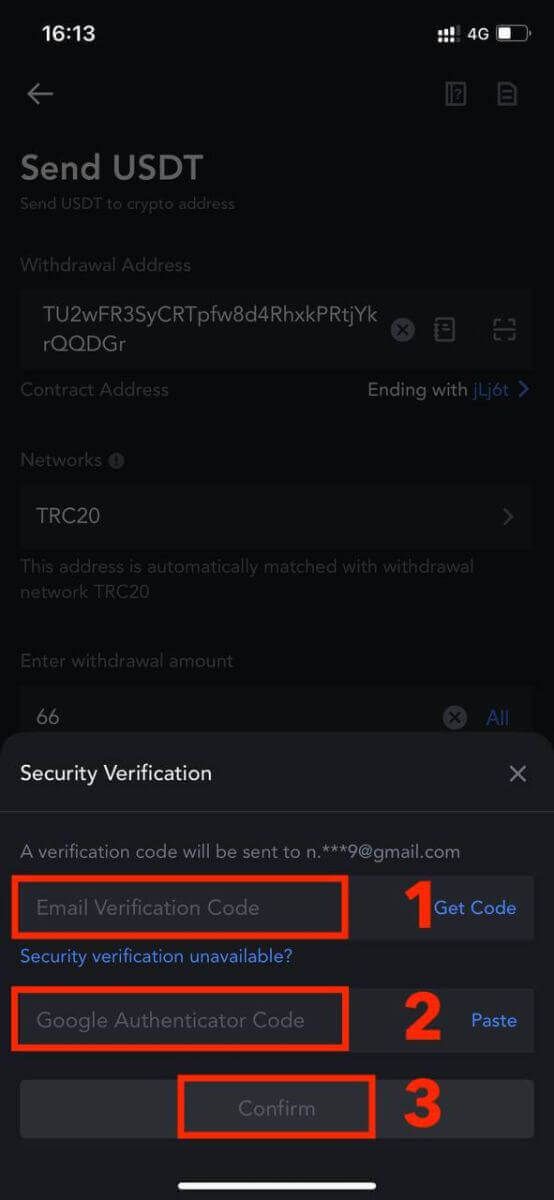
8. lépés: Miután elküldte a kifizetési kérelmet, várja meg, amíg az összeg jóváírásra kerül.
Íme néhány fontos szempont, amelyet szem előtt kell tartania a visszavonás során:
Válassza ki a megfelelő hálózatot : Ha olyan kriptovalutát vesz ki, amely több láncot is támogat, például az USDT-t, győződjön meg róla, hogy a megfelelő hálózatot válassza ki a kifizetési kérelem benyújtásakor. A rossz hálózat kiválasztása problémákat okozhat.
MEMO-követelmény : Ha a visszavonási titkosításhoz MEMO-ra van szükség, ügyeljen arra, hogy pontosan másolja a megfelelő MEMO-t a fogadó platformról. Ennek elmulasztása vagyonának elvesztéséhez vezethet a kifizetés során.
Ellenőrizd a címet : Ha a kilépési cím megadása után az oldal azt jelzi, hogy a cím érvénytelen, akkor még egyszer ellenőrizze a cím pontosságát. Ha nem biztos benne, forduljon online ügyfélszolgálatunkhoz segítségért.
Kivételi díjak : Ne feledje, hogy a kifizetési díjak kriptovalutánként eltérőek. A konkrét díjakat a kriptovaluta kiválasztása után tekintheti meg a kifizetési oldalon.
Minimális kifizetési összeg : A kifizetési oldalon az egyes kriptovaluták minimális kifizetési összegéről is tájékozódhat. Győződjön meg arról, hogy a visszavonása megfelel ennek a követelménynek.
A kriptográfia visszavonása belső átutalással a MEXC-n [Web]
1. lépés: A MEXC webhelyén kattintson a jobb felső sarokban található [ Pénztárcák ] elemre, majd válassza a [ Visszavonás ] lehetőséget.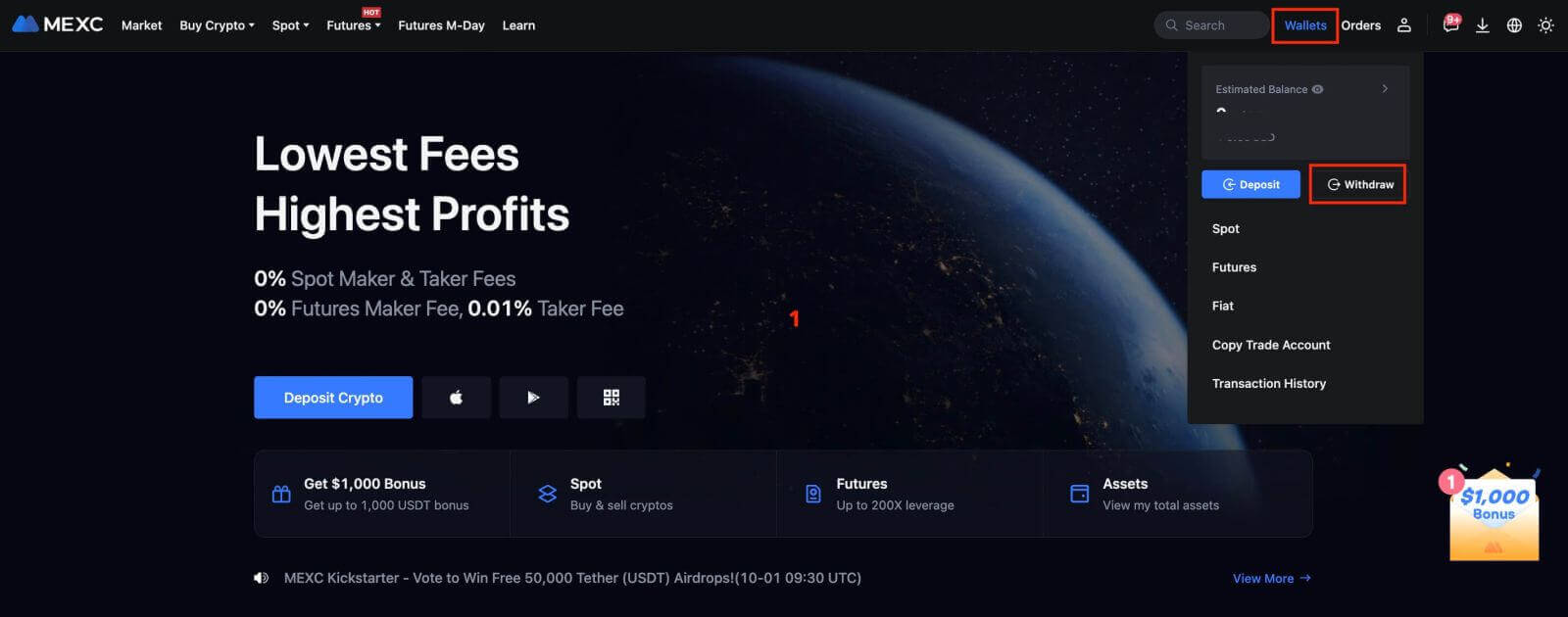
2. lépés: Válassza ki a visszavonni kívánt kriptot.

3. lépés: Válassza a [Transfer to MEXC users] lehetőséget. Jelenleg e-mail címmel, mobilszámmal vagy UID-vel lehet átvinni. Töltse ki a fogadó számla adatait.
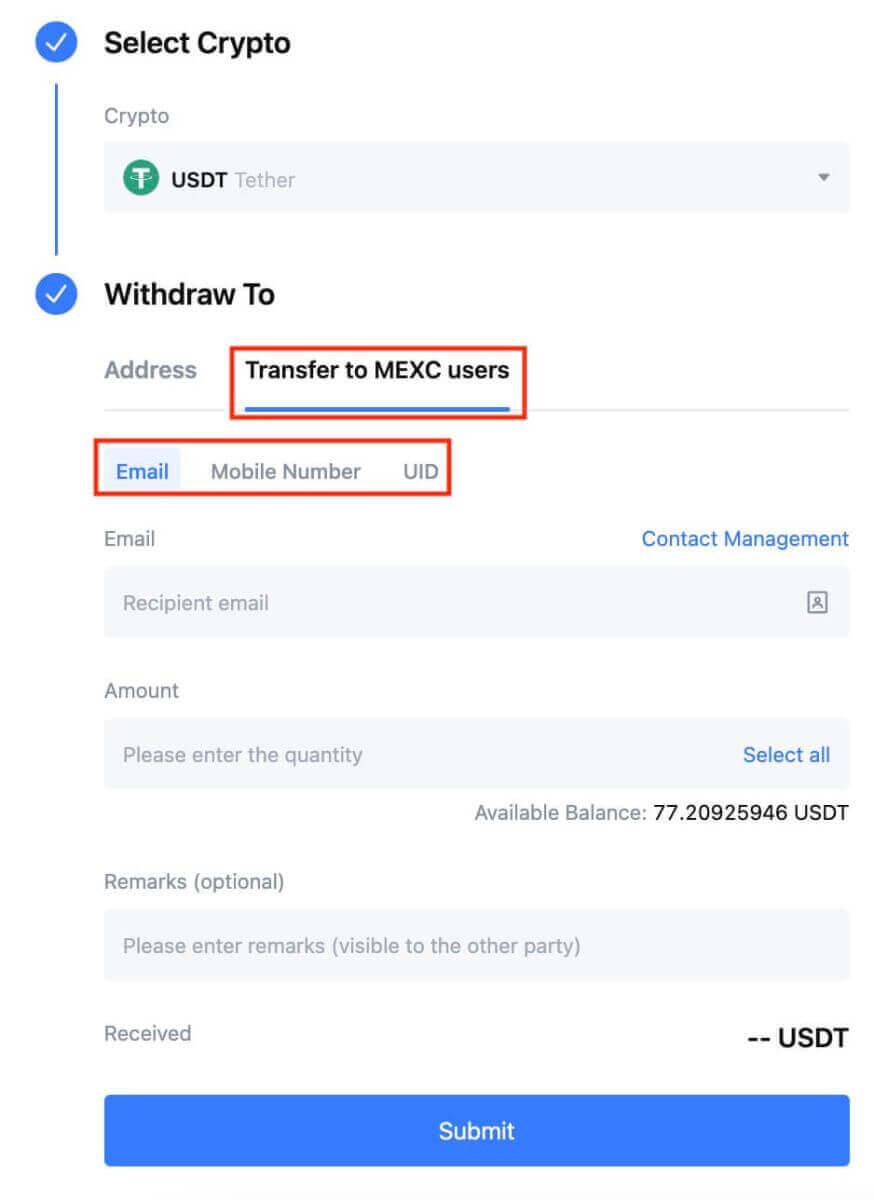
4. lépés: Töltse ki a megfelelő információkat és az átutalás összegét. Ezután kattintson a [Küldés] gombra.
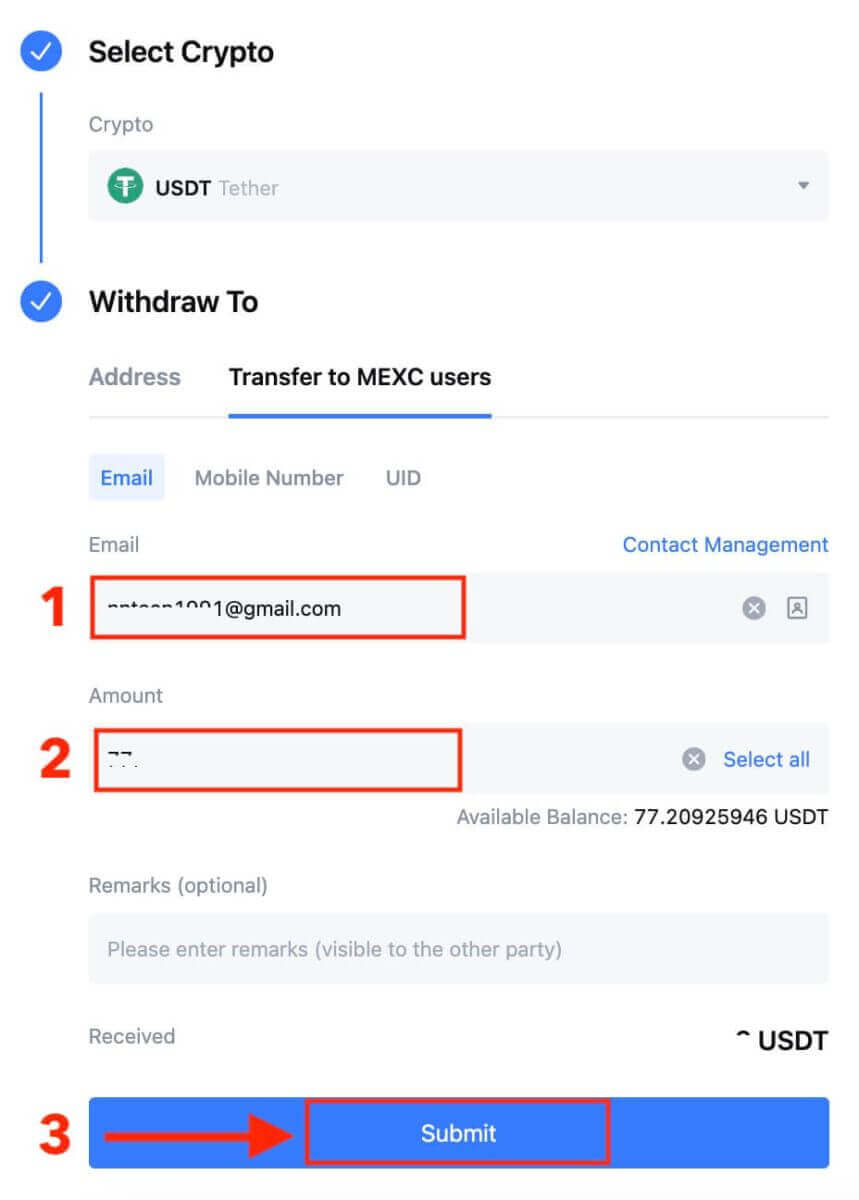
5. lépés: Töltse ki az e-mail-ellenőrző és a Google Authenticator kódokat, majd kattintson a [Küldés] gombra.
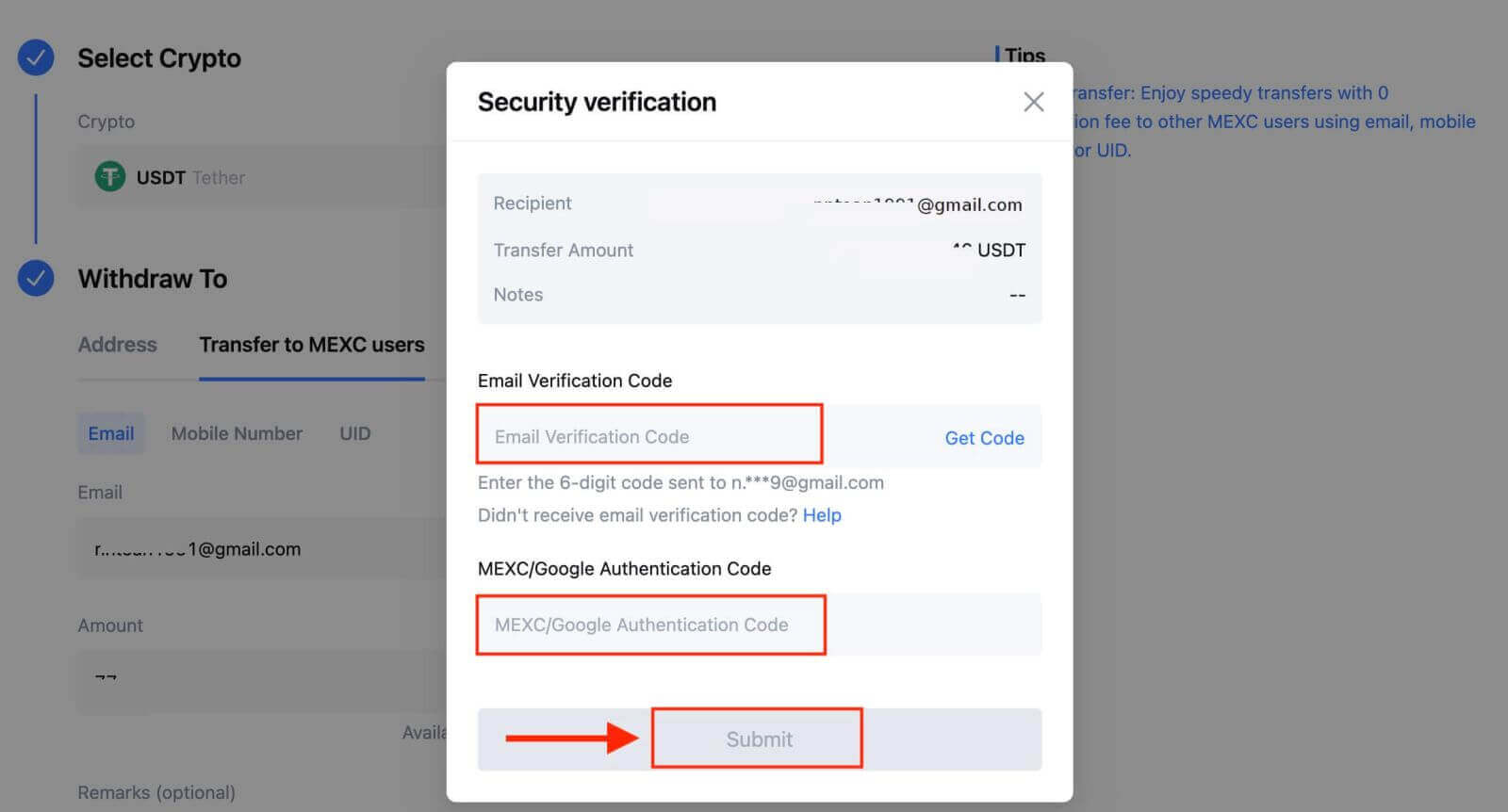
6. lépés: Az átvitel befejeződött. Kérjük, vegye figyelembe, hogy a belső átvitel jelenleg nem érhető el az alkalmazásban.
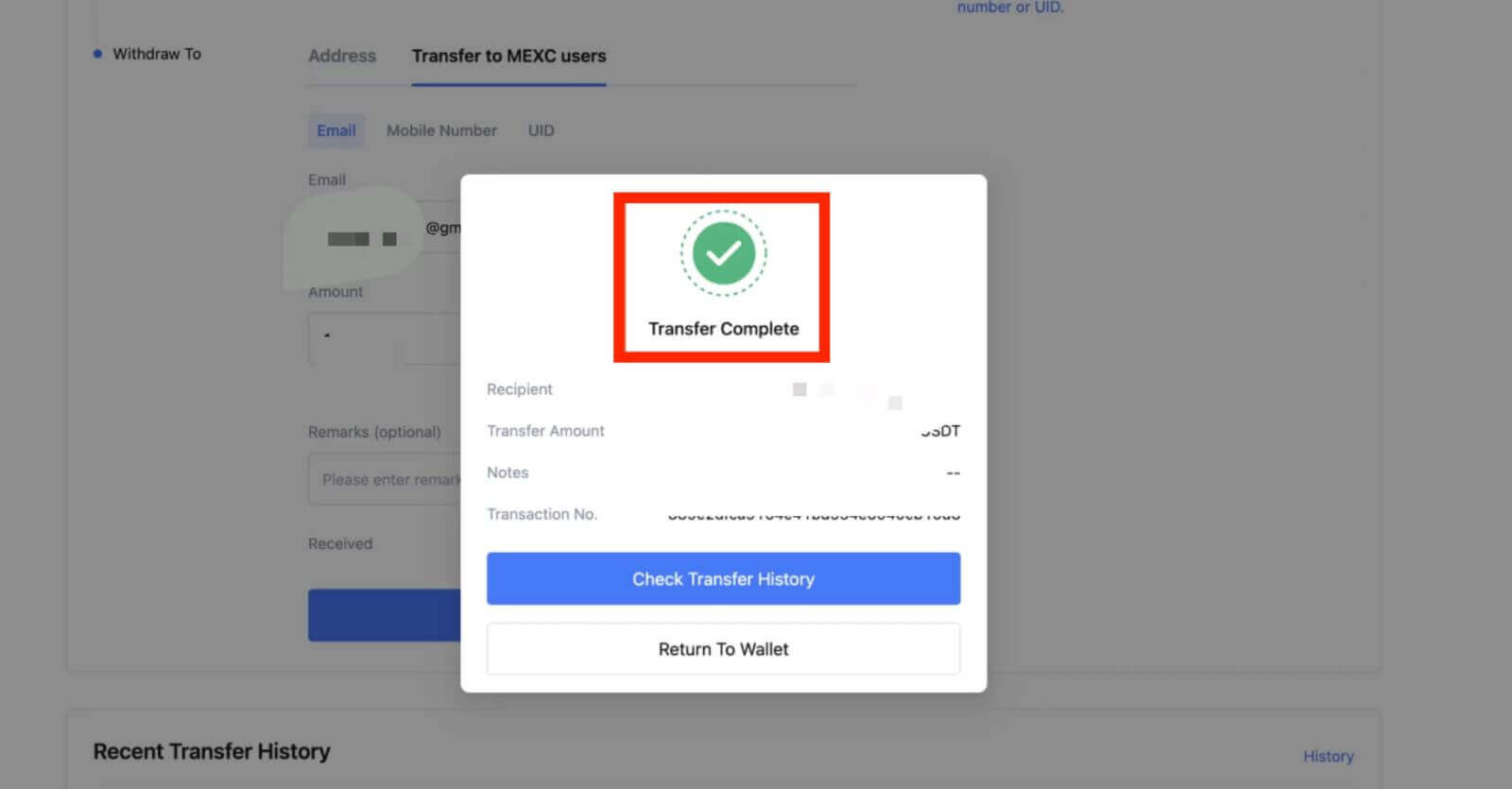
A kriptográfiai adatok visszavonása a MEXC [App] belső átvitelével
1. Nyissa meg a MEXC alkalmazást , és kattintson a [ Wallets ] lehetőségre. 
2. Érintse meg a [Visszavonás] gombot. 
3. Válassza ki a visszavonni kívánt kriptot. Itt példaként az USDT-t használjuk. 
4. Válassza ki a [MEXC-átutalás] lehetőséget a visszavonási módnak. 
5. Jelenleg UID, mobilszám vagy e-mail cím használatával is átutalhat.
Adja meg az alábbi adatokat és az átutalás összegét. Ezután válassza a [Küldés] lehetőséget. 
6. Ellenőrizze adatait, és érintse meg a [Megerősítés] gombot. 
7. Adja meg az e-mail-ellenőrző és a Google Hitelesítő kódot. Ezután érintse meg a [Megerősítés] gombot. 
8. Ezt követően a tranzakció befejeződött.
Az állapotának megtekintéséhez érintse meg az [Átviteli előzmények ellenőrzése] gombot. 
Figyelembe kell venni
- Amikor USDT-t és más, több láncot támogató kriptot vesz ki, győződjön meg arról, hogy a hálózat megegyezik a kifizetési címével.
- Emlékeztetőköteles kifizetésekhez másolja ki a megfelelő feljegyzést a fogadó platformról, mielőtt bevinné, hogy elkerülje az eszközvesztést.
- Ha a cím meg van jelölve [Érvénytelen cím], tekintse át a címet, vagy kérjen segítséget az Ügyfélszolgálattól.
- Ellenőrizze az egyes kriptográfiai eszközök kifizetési díjait a [Withdraw] - [Network] oldalon.
- Keresse meg az adott kripto [kivonási díját] a kifizetési oldalon.


